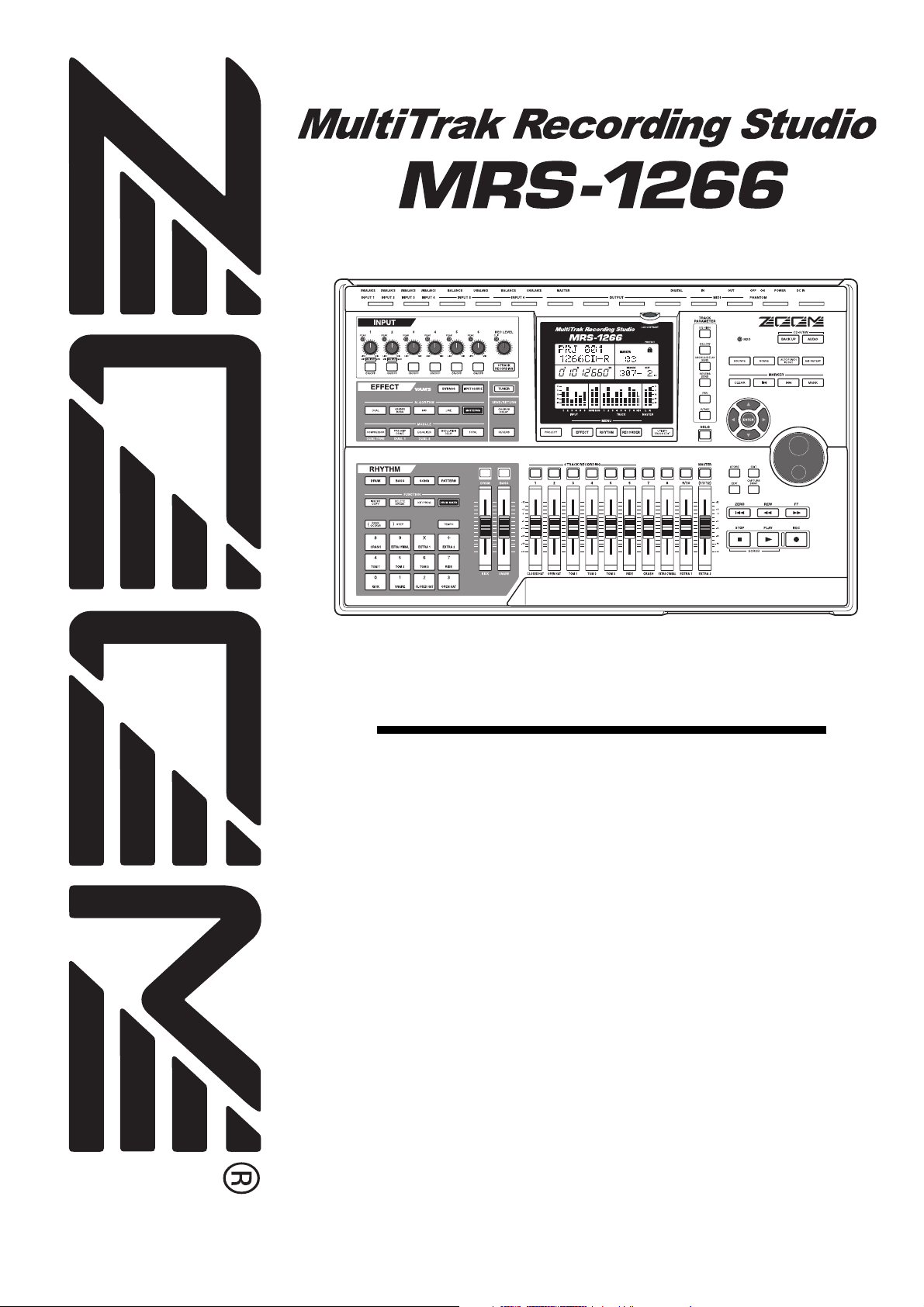
Bedienungsanleitung
© ZOOM Corporation
Dieses Handbuch darf in keiner Weise weder ganz noch auszugsweise vervielfältigt werden.
1
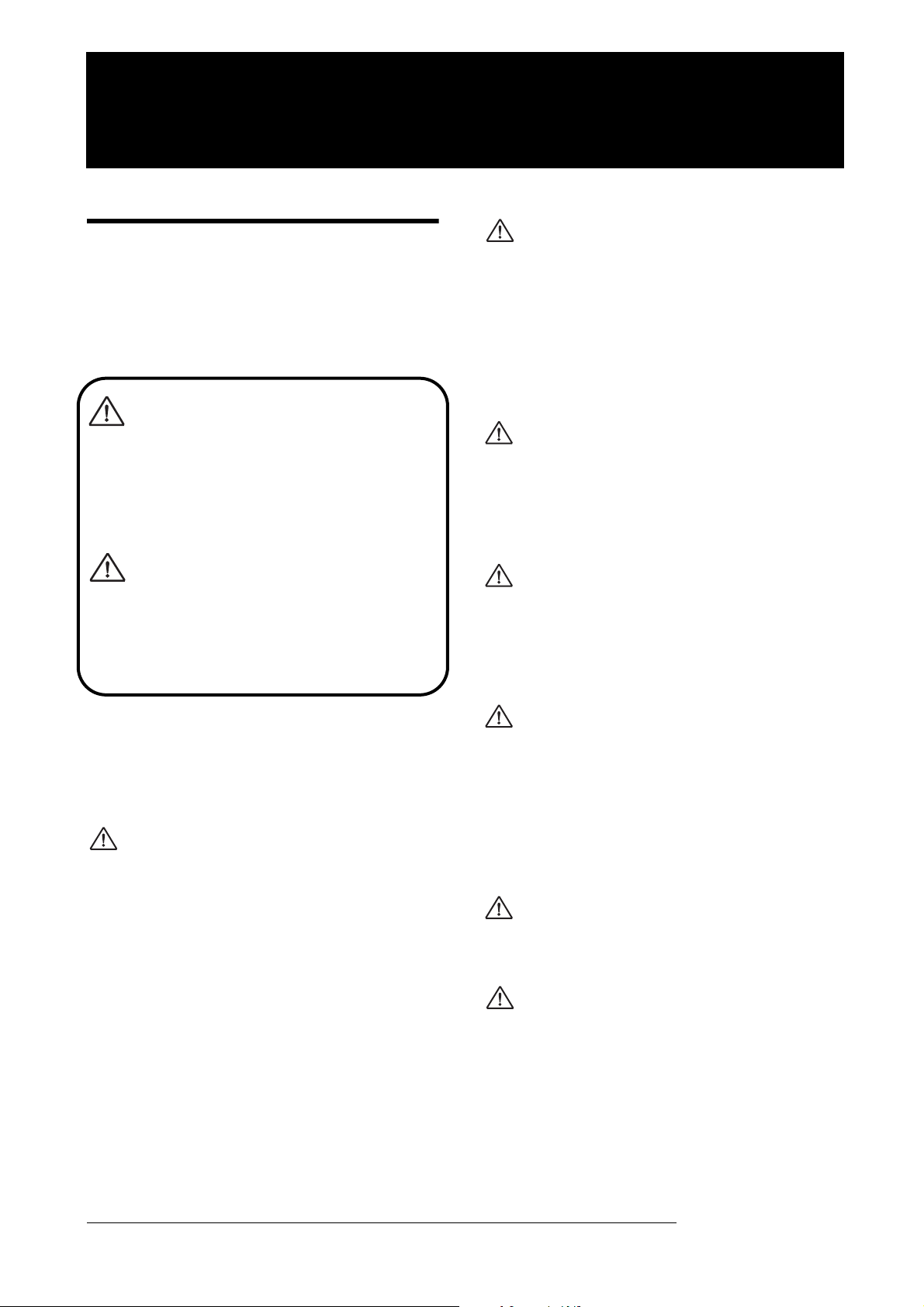
W
W
Sicherheitsvorkehrungen beim Gebrauch
SICHERHEITSVORKEHRUNGEN
UND HINWEISE ZUM GEBRAUCH
SICHERHEITSVORKEHRUNGEN
In dieser Bedienungsanleitung werden Warnungen
und Sicherheitshinweise mit besonderen Symbolen
gekennzeichnet. Diese sollten Sie lesen, damit Unfälle
vermieden werden. Die Symbole haben folgende
Dieses Symbol weist auf einen äußerst
arning
wichtigen Hinweis zu einer möglichen
Gefahrenquelle hin. Wenn die betreffenden
Hinweise ignoriert werden und das Gerät
unsachgemäß eingesetzt wird, drohen
Verletzungen mit Todesfolge.
Dieses Symbol weist auf einen Hinweis zu
Vorsicht
einer möglichen Gefahrenquelle hin. Wenn
die betreffenden Hinweise ignoriert wer den
und das Gerät unsachgemäß eingesetzt
wird, drohen V erletzungen und Schäden am
Gerät.
Bitte beachten Sie die folgenden Sicherheitshinweise und
Vorkehrungen, damit Sie das MRS-1266 gefahrenfrei nutzen
können.
• Leistungsaufnahme
Das MRS-1266 wird über den mitgelieferten
Netzadapter betrieben. Verwenden Sie keinen
arning
anderen Netzadaptertyp, um Fehlfunktionen und
Sicherheitsrisiken zu vermeiden.
Bei Nutzung des MRS-1266 an einem Ort mit einer
anderen Netzspannung wenden Sie sich bitte an
Ihren ZOOM-Fachhändler, um einen geeigneten
Netzadapter zu erwerben.
Bedeutung:
• Betriebsumgebung
Betreiben Sie das MRS-1266 nicht in Umgebungen,
Vorsicht
in denen es folgenden Bedingungen ausgesetzt ist:
• Extremtemperaturen
• Hohe Luft- oder Umgebungsfeuchte
• Übermäßig viel Staub oder Sand
• Übermäßige Schwingungen oder Stöße
• Umgang mit dem Gerät
Das MRS-1266 ist ein Präzisionsgerät. Üben Sie
Vorsicht
keinen übermäßigen Druck auf die Tasten und Regler
aus. Ferner sollte das Gerät nicht herunterfallen bzw.
Stößen oder starker Belastung ausgesetzt sein.
• Modifikationen
Öffnen Sie niemals das Gehäuse des MRS-1266, und
Vorsicht
versuchen Sie nicht, das Gerät zu modifizieren.
Das kann zu Schäden am Gerät führen.
• Anschluss von Kabeln an Eingangs- und Ausgangsbuchsen
Bevor Sie Kabel einstecken oder abziehen, müssen
Vorsicht
Sie das MRS-1266 und alle angeschlossenen Geräte
ausschalten. Vor einem Transport müssen alle Kabel
und der Netzadapter vom MRS-1266 abgezogen
werden.
• Lautstärke
Betreiben Sie das MRS-1266 nicht über einen
längeren Zeitraum mit voller Lautstärke, da dies Ihr
Gehör schädigen könnte.
Vorsicht
• CD-R/RW-Laufwerk
Schauen Sie nie direkt in den Laserstrahl der
Vorsicht
optischen Abtastung des CD-R/RW-Laufwerks, da
sonst Ihr Sehvermögen geschädigt werden könnte.
ZOOM MRS-1266
2

Sicherheitsvorkehrungen beim Gebrauch
Sicherheitsvorkehrungen beim
Gebrauch
• Elektromagnetische Interferenzen
Aus Sicherheitsgründen ist das MRS-1266 so konzipiert,
dass es einen größtmöglichen Schutz vor der im Inneren des
Gerätes erzeugten elektromagnetischen Strahlung bietet und
gegen Interferenzen von außen abgeschirmt ist. Geräte, die
gegenüber diesen Interferenzen sehr empfindlich sind oder
starke elektromagnetische Strahlung aussenden, sollten
nicht in der Nähe des MRS-1266 betrieben werden, da die
Möglichkeit des Auftretens von Interferenzen nicht gänzlich
ausgeschlossen werden kann.
Elektromagnetische Interferenzen können bei allen
elektronischen Geräten, darunter auch dem MRS-1266,
Fehlfunktionen und Datenverluste auslösen. Deshalb sollte
dieses Risiko entsprechend klein gehalten werden.
• Reinigung
Verwenden Sie zum Reinigen des MRS-1266 ein trockenes
Tuch. Bei Bedarf können Sie es leicht anfeuchten.
Verwenden Sie keine Scheuermittel, Wachse oder
Lösungsmittel (Verdünner oder Reinigungsalkohol), da die
Oberfläche durch diese Mittel abgestumpft oder beschädigt
werden könnte.
MIDI ist eine eingetragene Marke der Association of
Musical Electronics Industry (AMEI).
GS ist eine Marke oder eingetragene Marke der Roland
Corporation.
• Datensicherung
Die Daten des MRS-1266 können durch eine Fehlfunktion
oder einen Bedienungsfehler verloren gehen. Sichern Sie
daher Ihre Daten als Vorbeugung gegen einen solchen Fall.
• Copyrights
Außer für den persönlichen Gebrauch sind unbefugte
Aufzeichnungen von urheberrechtlich geschützten Quellen
(CDs, Schallplatten, Kassetten, Videoclips, Sendematerial
usw.) verboten.
Die ZOOM Corporation haftet nicht für gerichtliche
Verfügungen, die gegen Urheberrechtsverletzer erlassen
werden.
Bewahren Sie dieses Handbuch zum späteren
Nachschlagen bitte gut auf.
ZOOM MRS-1266
3
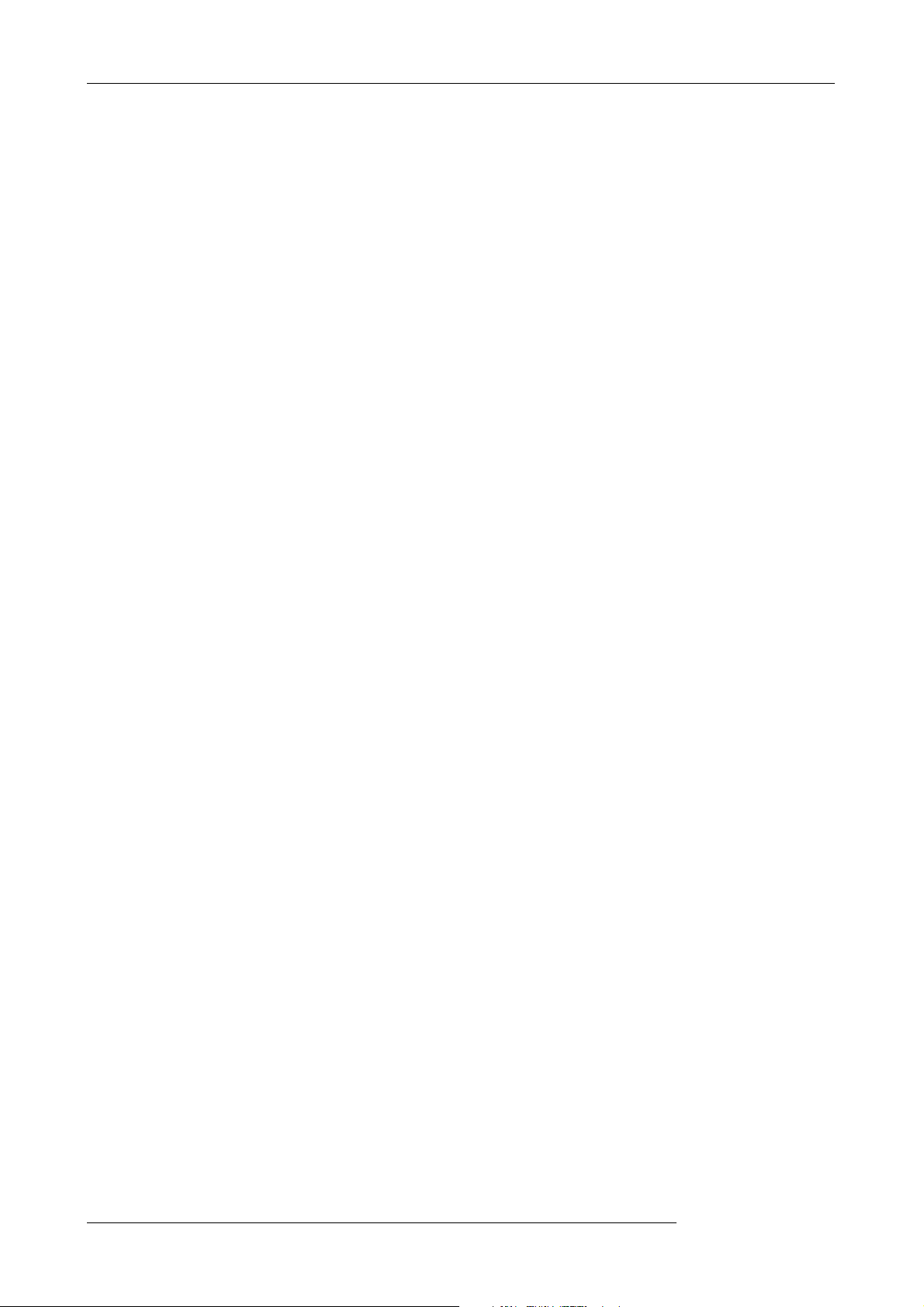
SICHERHEITSVORKEHRUNGEN
UND HINWEISE ZUM GEBRAUCH . . . . . . 2
Sicherheitsvorkehrungen beim Gebrauch. . . . . . 3
Einführung . . . . . . . . . . . . . . . . . . . . . . . . . 7
Überblick . . . . . . . . . . . . . . . . . . . . . . . . . . . . . . . . 7
Überblick über das MRS-1266. . . . . . . . . . . . . . . 9
Recorder-Sektion. . . . . . . . . . . . . . . . . . . . . . . . . . . . . 9
Rhythmus-Sektion . . . . . . . . . . . . . . . . . . . . . . . . . . . 10
Misch-Sektion . . . . . . . . . . . . . . . . . . . . . . . . . . . . . . 10
Effekt-Sektion . . . . . . . . . . . . . . . . . . . . . . . . . . . . . . 11
Oberes Bedienfeld . . . . . . . . . . . . . . . . . . . . . . . 12
Teile des MRS-1266 . . . . . . . . . . . . . . . . . 12
Rückwand . . . . . . . . . . . . . . . . . . . . . . . . . . . . . . 14
Vorderes Bedienfeld . . . . . . . . . . . . . . . . . . . . . . 14
Anschlüsse . . . . . . . . . . . . . . . . . . . . . . . . 15
Einbau des CD-R/RW-Laufwerks . . . . . . 17
Anhören des Demo-Songs . . . . . . . . . . . 19
Schreibschutz des Demo-Songs . . . . . . . . . . . . 19
Einschalten . . . . . . . . . . . . . . . . . . . . . . . . . . . . . 19
Auswahl des Demo-Songs . . . . . . . . . . . . . . . . . 19
Wiedergabe des Demo-Songs . . . . . . . . . . . . . . 20
Ausschalten (Herunterfahren). . . . . . . . . . . . . . . 20
Kurzanleitung . . . . . . . . . . . . . . . . . . . . . . 21
Schritt 1: Anlegen eines neuen Projekts . . . . . . 21
Schritt 2: Anlegen eines
Rhythmus-Songs . . . . . . . . . . . . . . . . . . . . . . . . 22
2-1 Erzeugen eines Rhythmus-
Patterns . . . . . . . . . . . . . . . . . . . . . . . . . . . . . . . . . . . 22
2-2 Eingeben von Chord-Daten. . . . . . . . . . . . . . . . . 25
Schritt 3: Aufnahme des ersten Tracks . . . . . . . 28
3-1 Regeln der Eingangsempfindlichkeit und des
Aufnahmepegels. . . . . . . . . . . . . . . . . . . . . . . . . . . . . 28
3-2 Festlegen des Einfüge-Effekts . . . . . . . . . . . . . . 29
3.3 Auswahl eines Tracks und Aufnahme . . . . . . . . . 30
Schritt 4: Overdubbing . . . . . . . . . . . . . . . . . . . . 32
4-1 Auswahl eines Einfüge-Effekt-Patches. . . . . . . . 32
4-2 Auswahl eines Tracks und Aufnahme. . . . . . . . . 32
Schritt 5: Abmischen. . . . . . . . . . . . . . . . . . . . . . 33
5-1 Regeln von Lautstärke, Balance
und EQ . . . . . . . . . . . . . . . . . . . . . . . . . . . . . . . . . . . . 33
5-2 Arbeiten mit dem Sende-/Return-Effekt . . . . . . . 35
5-3 Arbeiten mit dem Mastering-Effekt . . . . . . . . . . . 36
5-4 Aufnahme des Master-Tracks. . . . . . . . . . . . . . . 36
Referenz [Recorder] . . . . . . . . . . . . . . . . 38
Arbeiten mit V-Takes . . . . . . . . . . . . . . . . . . . . . 38
Wechseln der V-Takes . . . . . . . . . . . . . . . . . . . . . . . . 38
Bearbeiten der V-Take-Namen. . . . . . . . . . . . . . . . . . 38
Bewegen an einen gewünschten Punkt im
Song (Suchfunktion) . . . . . . . . . . . . . . . . . . . . . 40
Erneute Aufnahme eines bestimmten
Abschnitts (Punch-in-/-out-Funktion). . . . . . . . 40
Manuelles Punch-in/-out. . . . . . . . . . . . . . . . . . . . . . . 40
Automatisches Punch-in/-out. . . . . . . . . . . . . . . . . . . 41
Aufnahme verschiedener Tracks auf einem
Master-Track (Abmischfunktion). . . . . . . . . . . . 42
Der Master-Track . . . . . . . . . . . . . . . . . . . . . . . . . . . . 42
Schritte zum Abmischen. . . . . . . . . . . . . . . . . . . . . . . 43
Abspielen des Master-Tracks. . . . . . . . . . . . . . . . . . . 44
Kombinieren mehrerer Tracks auf einem
anderen Track (Bounce-Funktion) . . . . . . . . . . 45
Funktionsweise von „Bouncing“. . . . . . . . . . . . . . . . . 45
Bounce-Einstellungen. . . . . . . . . . . . . . . . . . . . . . . . . 45
Ausführen der Bounce-Aufnahme. . . . . . . . . . . . . . . . 46
Gleichzeitige Aufnahme auf
6 Tracks (6TR REC-Modus). . . . . . . . . . . . . . . . 47
Funktionsweise des Modus 6TR REC. . . . . . . . . . . . . 47
Zuweisen eines Eingangssignals zu einem Track. . . . 47
Aufnahme des Drum-/Bass-Sounds
(Rhythmusaufnahme). . . . . . . . . . . . . . . . . . . . . 48
Anbringen von Markierungen in einem Song
(Markierfunktion) . . . . . . . . . . . . . . . . . . . . . . . . 49
Setzen einer Markierung. . . . . . . . . . . . . . . . . . . . . . . 49
Lokalisieren einer Markierung. . . . . . . . . . . . . . . . . . . 50
Löschen einer Markierung. . . . . . . . . . . . . . . . . . . . . . 50
Wiederholte Wiedergabe einer Passage
(A-B Repeat-Funktion). . . . . . . . . . . . . . . . . . . . 51
Suchen einer gewünschten Position
(Scrub-/Preview-Funktion) . . . . . . . . . . . . . . . . 52
Verwenden der Scrub-/Preview-Funktion. . . . . . . . . . 52
Ändern der Einstellungen für die Scrub-Funktion. . . . 52
Referenz [Track-Bearbeitung] . . . . . . . 54
Bearbeiten durch Neuschreiben
von Daten. . . . . . . . . . . . . . . . . . . . . . . . . . . . . . 54
Grundlegende Bearbeitungsschritte. . . . . . . . . . . . . . 54
Kopieren eines festgelegten Datenbereichs. . . . . . . . 55
Verschieben eines festgelegten Datenbereichs . . . . . 56
Löschen eines festgelegten Datenbereichs . . . . . . . . 57
Beschneiden eines festgelegten Datenbereichs. . . . . 57
Einblenden/Ausblenden eines festgelegten
Datenbereichs. . . . . . . . . . . . . . . . . . . . . . . . . . . . . . . 58
Umkehren eines festgelegten Bereichs von
Audiodaten.. . . . . . . . . . . . . . . . . . . . . . . . . . . . . . . . . 59
Ändern der Dauer eines bestimmten Datenbereichs . . 60
ZOOM MRS-1266
4
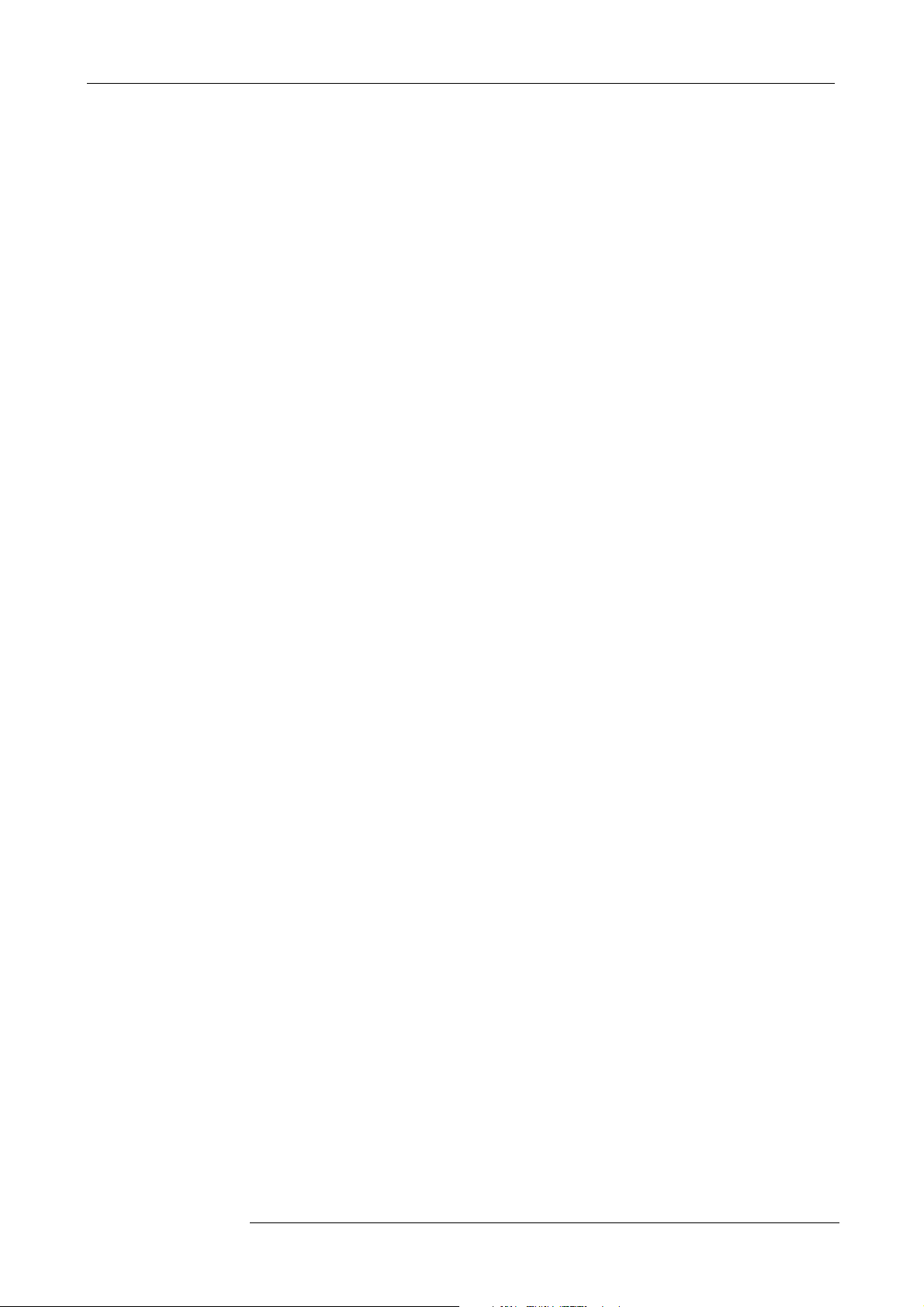
Bearbeitung unter Verwendung von V-Takes . . 61
Grundlegende Schritte zur Bearbeitung von V-Takes . . 61
Löschen eines V-Takes . . . . . . . . . . . . . . . . . . . . . . . 62
Kopieren eines V-Takes . . . . . . . . . . . . . . . . . . . . . . . 62
Verschieben eines V-Takes . . . . . . . . . . . . . . . . . . . . 62
Austauschen von V-Takes . . . . . . . . . . . . . . . . . . . . . 63
Track-Erfassung und -Ersetzung . . . . . . . . . . . . 63
Erfassen eines Tracks. . . . . . . . . . . . . . . . . . . . . . . . . 64
Ersetzen der Track-Daten durch die erfassten Daten . . 64
Referenz [Phrase-Looping] . . . . . . . . . . . 65
Welche Phrasen können für diese Funktion
verwendet werden? . . . . . . . . . . . . . . . . . . . . . . 65
Laden einer Phrase. . . . . . . . . . . . . . . . . . . . . . . 66
Grundlegende Schritte zum Laden einer Phrase . . . . 66
Importieren eines V-Takes aus dem
aktuellen Projekt. . . . . . . . . . . . . . . . . . . . . . . . . . . . . 66
Importieren einer WAV/AIFF-Datei . . . . . . . . . . . . . . 68
Importieren einer Phrase aus einem
anderen Projekt . . . . . . . . . . . . . . . . . . . . . . . . . . . . . 69
Einstellen von Phrasen-Parametern. . . . . . . . . . 69
Kopieren einer Phrase. . . . . . . . . . . . . . . . . . . . . 71
Anlegen eines Phrase-Loops . . . . . . . . . . . . . . . 71
Numerische Eingabe für Phrase-Loop. . . . . . . . . . . . 71
Schreiben eines Phrase-Loop auf einen Track. . . . . . 73
Referenz [Mischer] . . . . . . . . . . . . . . . . . 75
Der Mischer. . . . . . . . . . . . . . . . . . . . . . . . . . . . . 75
Elementarbetrieb des Eingangs-Mischers. . . . . 76
Zuweisen von Eingangssignalen zu Aufnahme-Tracks . 76
Einstellen der Tiefe des Sende-/
Return-Effekts. . . . . . . . . . . . . . . . . . . . . . . . . . . . . . . 78
Einstellen der Balance . . . . . . . . . . . . . . . . . . . . . . . . 78
Elementarbetrieb des Track-Mischers. . . . . . . . 79
Regeln von Lautstärke/Balance/EQ . . . . . . . . . . . . . . 79
Einstellen der Tiefe des Sende-/
Return-Effekts. . . . . . . . . . . . . . . . . . . . . . . . . . . . . . . 80
Koppeln von Kanälen mit ungerader/gerader Nummer . . 81
Verwenden der Solo-Funktion . . . . . . . . . . . . . . 82
Speichern/Abrufen von Mischereinstellungen
(Szenen-Funktion) . . . . . . . . . . . . . . . . . . . . . . . 82
Speichern einer Szene . . . . . . . . . . . . . . . . . . . . . . . . 82
Abrufen einer gespeicherten Szene . . . . . . . . . . . . . . 83
Automatischer Wechsel von Szenen . . . . . . . . . . . . . 83
Löschen bestimmter Parameter aus einer Szene. . . . 84
Referenz [Rhythmus] . . . . . . . . . . . . . . . . 86
Die Rhythmus-Sektion . . . . . . . . . . . . . . . . . . . . 86
Drum-Kits und Bass-Programme. . . . . . . . . . . . . . . . 86
Rhythmus-Patterns und die Drum/
Bass-Tracks . . . . . . . . . . . . . . . . . . . . . . . . . . . . . . . . 86
Rhythmus-Songs . . . . . . . . . . . . . . . . . . . . . . . . . . . . 87
Rhythmus-Pattern-Modus und Rhythmus-Song-Modus. 87
Synchronisieren der Recorder-Sektion und
der Rhythmus-Sektion . . . . . . . . . . . . . . . . . . . . . . . . 87
Wiedergabe von Rhythmus-Patterns. . . . . . . . . 88
Auswahl und Wiedergabe eines Rhythmus-Patterns. . . 88
Ändern des Tempos eines Rhythmus-Patterns . . . . . 88
Ändern des Drum-Kits oder Bass-Programms. . . . . . 89
Anlegen eines Rhythmus-Songs. . . . . . . . . . . . 89
Auswählen eines Rhythmus-Songs . . . . . . . . . . . . . . 89
Eingabe von Rhythmus-Pattern-Daten. . . . . . . . . . . . 89
Sprungeingabe . . . . . . . . . . . . . . . . . . . . . . . . . . . . . . 90
FAST-Eingabe . . . . . . . . . . . . . . . . . . . . . . . . . . . . . . 92
Eingabe von Grundton-/Chord-Daten. . . . . . . . . . . . . 94
Eingabe anderer Daten. . . . . . . . . . . . . . . . . . . . . . . . 95
Wiedergabe eines Rhythmus-Songs. . . . . . . . . . . . . 96
Bearbeiten eines Rhythmus-Songs . . . . . . . . . . 97
Kopieren eines festgelegten Bereichs mit Takten. . . . 97
Transponieren des gesamten Rhythmus-Songs. . . . . 98
Kopieren eines Rhythmus-Songs. . . . . . . . . . . . . . . . 98
Löschen des Inhalts eines Rhythmus-Songs . . . . . . . 99
Zuweisen eines Namens zu einem Rhythmus-Song. . 99
Anlegen eines ursprünglichen
Rhythmus-Patterns . . . . . . . . . . . . . . . . . . . . . 100
Vorbereitungen . . . . . . . . . . . . . . . . . . . . . . . . . . . . . 100
Echtzeiteingabe . . . . . . . . . . . . . . . . . . . . . . . . . . . . 101
Sprungeingabe. . . . . . . . . . . . . . . . . . . . . . . . . . . . . 105
Festlegen der Chord-Daten des Rhythmus-Patterns. . 108
Bearbeiten eines Rhythmus-Patterns . . . . . . . 109
Regeln der Lautstärkebalance von Drum und Bass . 109
Kopieren eines Rhythmus-Patterns . . . . . . . . . . . . . 110
Bearbeiten des Namens eines Rhythmus-Patterns . 110
Löschen des Inhalts eines Rhythmus-Patterns. . . . . 111
Anlegen eines eigenen Drum-Kits . . . . . . . . . . 111
Ändern des Sounds und der Einstellungen für
die einzelnen Pads . . . . . . . . . . . . . . . . . . . . . . . . . . 111
Zuweisen eines Namens zu einem Kit . . . . . . . . . . . 113
Kopieren eines Kits. . . . . . . . . . . . . . . . . . . . . . . . . . 113
Importieren von Rhythmus-Patterns und
Rhythmus-Songs aus einem anderen Projekt. . 114
Bearbeiten verschiedener Einstellungen der
Rhythmus-Sektion. . . . . . . . . . . . . . . . . . . . . . 114
Basisprozedur. . . . . . . . . . . . . . . . . . . . . . . . . . . . . . 114
Ändern der Länge des Precounts. . . . . . . . . . . . . . . 115
Ändern der Metronom-Lautstärke . . . . . . . . . . . . . . 115
Einstellen der Empfindlichkeit der Pads . . . . . . . . . . 115
Ermitteln des verbleibenden Speicherplatzes. . . . . . 116
Einstellen der Lautstärke der einzelnen Pads
mit den Fadern . . . . . . . . . . . . . . . . . . . . . . . . . . . . . 116
Referenz [Effekte]. . . . . . . . . . . . . . . . . 117
Informationen zu den Effekten. . . . . . . . . . . . . 117
Einfüge-Effekt . . . . . . . . . . . . . . . . . . . . . . . . . . . . . . 117
Sende-/Return-Effekte . . . . . . . . . . . . . . . . . . . . . . . 117
Arbeiten mit dem Einfüge-Effekt . . . . . . . . . . . 118
Einfüge-Effekt-Patches. . . . . . . . . . . . . . . . . . . . . . . 118
Ändern des Einfügungsposition des Einfüge-Effekts 119
Auswahl eines Patches für den Einfüge-Effekt. . . . . 119
Bearbeiten des Einfüge-Effekts . . . . . . . . . . . . . . . . 121
Speichern eines Einfüge-Effekt-Patches . . . . . . . . . 123
ZOOM MRS-1266
5
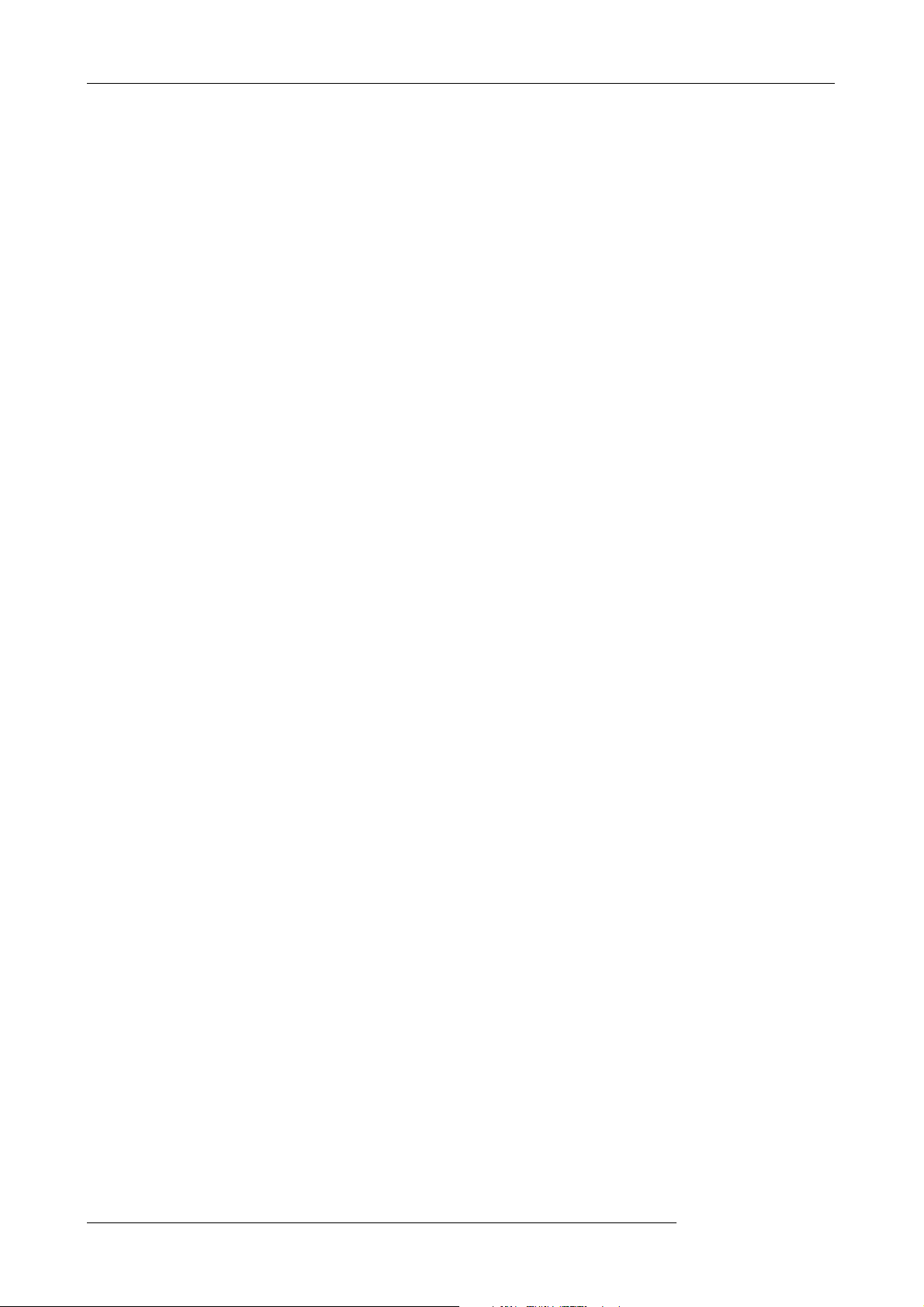
Bearbeiten des Namens eines Einfüge-Effekt-Patches . 123
Anwenden des Einfüge-Effekts auf nur das
Monitor-Signal . . . . . . . . . . . . . . . . . . . . . . . . . . . . . 124
Arbeiten mit dem Sende-/Return-Effekt . . . . . 125
Informationen zu den Sende-/Return-Effekt-Patches . . 125
Auswahl eines Sende-/Return-Effekt-Patches. . . . . 125
Bearbeiten eines Sende-/Return-Effekt-Patches. . . 126
Speichern eines Sende-/Return-Effekt-Patches . . . 127
Bearbeiten des Namens eines Sende-/Return-
Effekt-Patches . . . . . . . . . . . . . . . . . . . . . . . . . . . . . 127
Importieren von Patches aus einem
anderen Projekt . . . . . . . . . . . . . . . . . . . . . . . . 128
Referenz [Anlegen einer CD] . . . . . . . . 129
Schreiben von Audiodaten. . . . . . . . . . . . . . . . 129
CD-Rs/CD-RWs (beschreibbare und
wiederbeschreibbare CDs) . . . . . . . . . . . . . . . 129
Projektweises Aufnehmen von -Audiodaten . . 130
Albumweises Aufnehmen von Audiodaten . . . 131
Wiedergabe einer Audio-CD. . . . . . . . . . . . . . . 133
Löschen einer CD-RW . . . . . . . . . . . . . . . . . . . 135
Abschließen einer CD-R/RW (Finalizing) . . . . . 136
Laden von Daten von einer
Audio-CD . . . . . . . . . . . . . . . . . . . . . . . . . . . . . 137
Referenz [Projekte] . . . . . . . . . . . . . . . . 138
Projekte . . . . . . . . . . . . . . . . . . . . . . . . . . . . . . . 138
Projektoperationen . . . . . . . . . . . . . . . . . . . . . . 138
Basisprozedur . . . . . . . . . . . . . . . . . . . . . . . . . . . . . 138
Laden eines Projektes . . . . . . . . . . . . . . . . . . . . . . . 139
Anlegen eines neuen Projekts . . . . . . . . . . . . . . . . . 139
Ermitteln der Projektgröße und des verfügbaren
Festplattenspeicherplatzes. . . . . . . . . . . . . . . . . . . . 139
Kopieren eines Projektes . . . . . . . . . . . . . . . . . . . . . 140
Löschen des Inhalts eines Projektes . . . . . . . . . . . . 140
Bearbeiten des Projektnamens . . . . . . . . . . . . . . . . 141
Schützen eines Projektes/Aufheben des Schutzes . . . 141
Sichern und Wiederherstellen . . . . . . . . . . . . . 142
Speichern eines Projektes auf CD-R/RW. . . . . . . . . 142
Speichern aller Projekte auf CD-R/RW. . . . . . . . . . . 143
Laden eines Projektes von CD-R/RW . . . . . . . . . . . 144
Referenz [MIDI] . . . . . . . . . . . . . . . . . . . 146
MIDI . . . . . . . . . . . . . . . . . . . . . . . . . . . . . . . . . . 146
Möglichkeiten der Nutzung von MIDI. . . . . . . . . . . . 146
Vornehmen von MIDI-Einstellungen. . . . . . . . . 147
Basisprozedur. . . . . . . . . . . . . . . . . . . . . . . . . . . . . . 147
Festlegen des Drum-/Bass-MIDI-Kanals. . . . . 148
Aktivieren/Deaktivieren der Übermittlung
von Taktgebersignalen . . . . . . . . . . . . . . . . . . 148
Aktivieren/Deaktivieren der Übermittlung
von Songpositionszeigersignalen. . . . . . . . . . 149
Aktivieren/Deaktivieren der Übermittlung
von Start/Stopp/Weiter-Signalen . . . . . . . . . . 149
Aktivieren/Deaktivieren der Übermittlung
von Programmänderungssignalen . . . . . . . . . 149
Verwenden des SMF-Players. . . . . . . . . . . . . . 150
Lesen einer SMF in ein Projekt. . . . . . . . . . . . . . . . . 150
Auswählen des SMF-Ausgabeziels. . . . . . . . . . . . . . 150
SMF-Wiedergabe . . . . . . . . . . . . . . . . . . . . . . . . . . . 152
Referenz [Weitere Funktionen] . . . . . . 153
Ändern der Funktion des Fußtasters . . . . . . . . 153
Verwenden der Tuner-Funktion . . . . . . . . . . . . 154
Verhindern des digitalen Kopierens eines
Master-Tapes oder einer Master-CD . . . . . . . 155
Umschalten des Anzeigetyps der Pegelanzeige . 156
Leiten eines Signals an die SUB OUT-Buchse . . 156
Wartung der Festplatte. . . . . . . . . . . . . . . . . . . 157
Basiswartungsprozedur . . . . . . . . . . . . . . . . . . . . . . 157
Prüfen/Wiederherstellen der Unversehrtheit der
Daten auf der internen Festplatte (ScanDisk) . . . . . . 158
Überschreiben der Systemdateidaten
(Initialisieren der Werkseinstellungen). . . . . . . . . . . . 158
Formatieren der Festplatte . . . . . . . . . . . . . . . . . . . . 158
Wartung der Festplatte mit der
Zubehör-CD-ROM . . . . . . . . . . . . . . . . . . . . . . . . . . 159
Anhang . . . . . . . . . . . . . . . . . . . . . . . . . . 160
Spezifikationen für das MRS-1266. . . . . . . . . . 160
Fehlerbehebung . . . . . . . . . . . . . . . . . . . . . . . . 161
Probleme bei der Wiedergabe . . . . . . . . . . . . . . . . . 161
Probleme bei der Aufnahme. . . . . . . . . . . . . . . . . . . 161
Probleme mit Effekten. . . . . . . . . . . . . . . . . . . . . . . . 161
Probleme mit der Rhythmus-Sektion . . . . . . . . . . . . 162
Probleme mit MIDI . . . . . . . . . . . . . . . . . . . . . . . . . . 162
Probleme mit dem CD-R/RW-Laufwerk . . . . . . . . . . 163
Andere Probleme . . . . . . . . . . . . . . . . . . . . . . . . . . . 163
Effekttypen und Parameter. . . . . . . . . . . . . . . . 164
Einfüge-Effekt . . . . . . . . . . . . . . . . . . . . . . . . . . . . . . 164
Sende-/Return-Effekt . . . . . . . . . . . . . . . . . . . . . . . . 171
Effekt-Patches . . . . . . . . . . . . . . . . . . . . . . . . . 172
Patterns . . . . . . . . . . . . . . . . . . . . . . . . . . . . . . 177
Drum-Kits und Bass-Programme. . . . . . . . . . . 179
MIDI-Notennummerntabelle. . . . . . . . . . . . . . . 180
Instrumente. . . . . . . . . . . . . . . . . . . . . . . . . . . . 181
PHRASEN . . . . . . . . . . . . . . . . . . . . . . . . . . . . . 183
Inhalt der Festplatte des MRS-1266 . . . . . . . . 185
Kompatibilität mit dem MRS-1044 . . . . . . . . . . . . . . 185
MIDI-Implementierung . . . . . . . . . . . . . . . . . . . 186
MIDI-Implementierungstabelle. . . . . . . . . . . . . 187
Index . . . . . . . . . . . . . . . . . . . . . . . . . . . . . . . . . 188
ZOOM MRS-1266
6
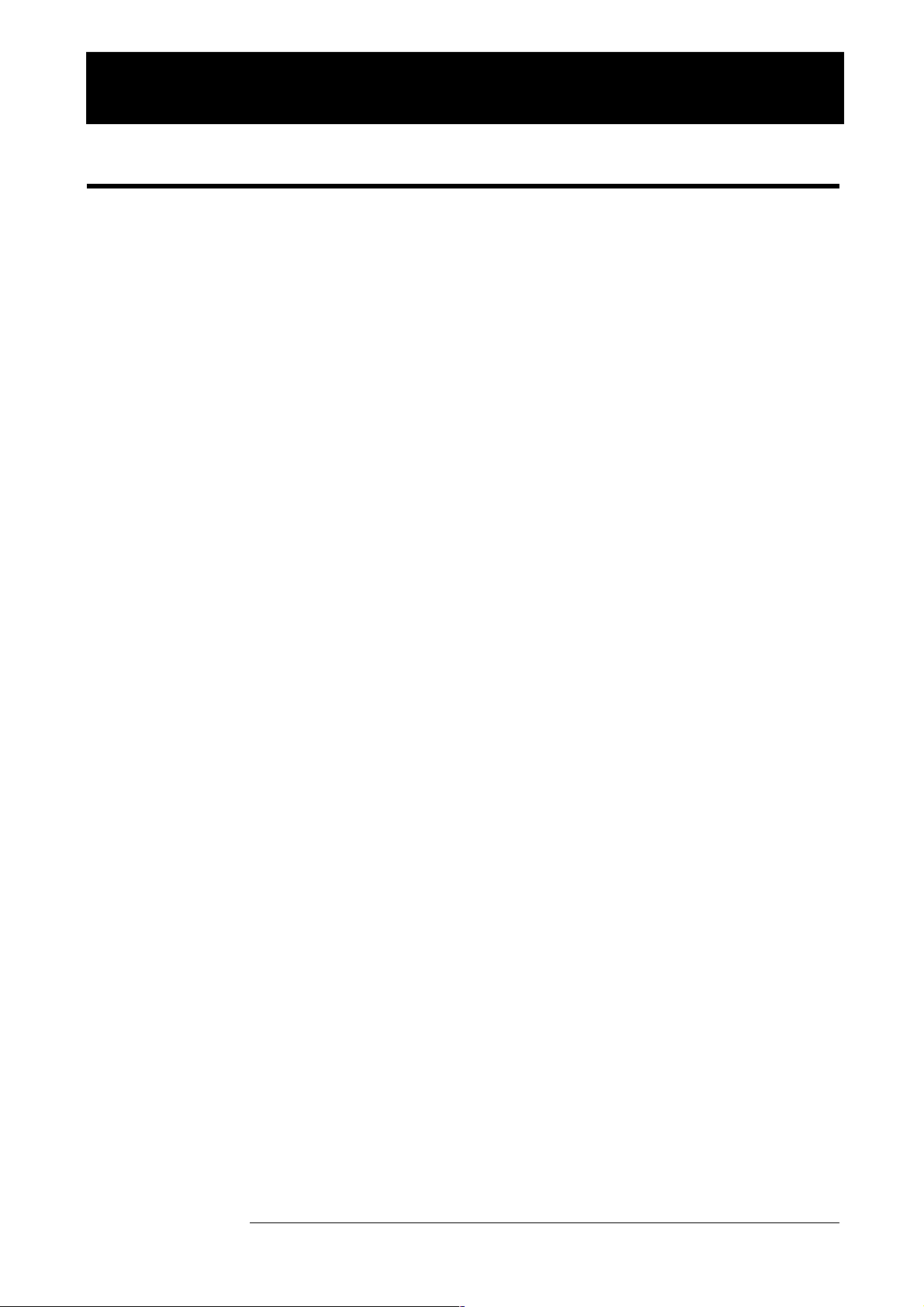
■
■
■
■
Einführung
Einführung
Überblick
Vielen Dank, dass Sie sich für das ZOOM MRS-1266 Multitrak Recording Studio (im Weiteren nur noch als das MRS-1266
bezeichnet) entschieden haben.
Das MRS-1266 ist eine digitale Audio-Workstation mit folgenden Funktionen:
Vereint in sich alle Funktionen, die für eine komplette Musikproduktion benötigt werden
Das MRS-1266 stattet Sie mit allen Funktionen aus, die Sie für die professionelle Musikproduktion benötigen.
Festplattenrecorder, Drum/Bass Machine, digitaler Mischer, Effekte, CD-R/RW-Laufwerk und vieles mehr.
Das MRS-1266 bietet Ihnen alle Funktionen, beginnend mit dem Anlegen der Rhythmus-Tracks bis hin zu
Mehrspuraufnahmen, dem Abmischen und dem Brennen einer Audio-CD.
12-Track- x 10-Take-Recorder
Die Recorder-Sektion verfügt über acht Mono-Tracks und einen Stereo-Track für insgesamt zehn Tracks.
Außerdem ist ein Master-Track (Stereo) zum Abmischen vorhanden. Da jeder Track über zehn virtuelle
Tracks (V-Takes) verfügt, können Sie für wichtige Passagen wie Gesang oder Gitarrensoli mehrere Takes
aufnehmen und die gelungenste Variante später auswählen.
Sie verfügen ebenfalls über sämtliche Bearbeitungsfunktionen zum Kopieren oder Verschieben von Audiodaten. Spezielle Funktionen, wie beispielsweise die umgekehrte Wiedergabe von Audiodaten und die Streckung/
Komprimierung von Zeitabschnitten, stehen ebenfalls zur Verfügung. Ein Datenaustausch sowie Kopiervorgänge zwischen normalen Tracks und dem Master-Track sind ebenfalls möglich.
Durch eine vielseitige Konfiguration der Ein- und Ausgänge werden gleichzeitige Aufnahmen auf
sechs Kanälen ermöglicht.
Durch zehn unterschiedliche Arten von Eingängen an der Rück- und Vorderseite des Gerätes werden insgesamt sechs Kanäle gespeist. Synthesizer, dynamische Mikrofone, Kondensatormikrofon, Gitarre/Bass und viele andere Arten von Instrumenten sowie hochohmige Klangquellen werden unterstützt. Im normalen Betriebszustand werden zwei Eingänge für die Aufnahme auf Audio-Tracks ausgewählt. Mit Hilfe eines speziellen
6TR REC-Modus können Audiodaten auf sechs Kanälen gleichzeitig aufgenommen werden. Dieser Modus
eignet sich hervorragend für Drum-Multi-Takes oder eine Bandaufnahme. Die Gruppe der Ausgänge umfasst
analoge und digitale (optische) STEREO OUT-Anschlüsse, eine PHONES-Ausgangsbuchse sowie einen
STEREO SUB-OUT-Ausgang, der ein Signal von einem bestimmten Eingang, Track oder Drum-/Basskanal
übertragen kann. Beim Abmischen kann ebenfalls ein externes Effektgerät für beliebige Sounds verwendet
werden.
Mit der Bounce-Funktion können mit dem so genannten Ping-Pong-Aufnahmeverfahren bis zu zehn
Tracks gleichzeitig bespielt werden.
Die Bounce-Funktion ermöglicht das Zusammenführen mehrerer Tracks in einen oder zwei Tracks ohne großen Aufwand. Auch wenn gerade keine freien Tracks zur Verfügung stehen, können Sie bis zu zehn Tracks
gleichzeitig abspielen, den Drum- und Bass-Sound hinzufügen und das Resultat mit der Bounce-Funktion auf
zwei V-Takes aufspielen. Wenn Sie den Master-Track als Bounce-Ziel auswählen, kann eine interne Abmischung durchgeführt werden, ohne dass dazu normale Tracks oder V-Takes belegt werden müssen.
ZOOM MRS-1266
7
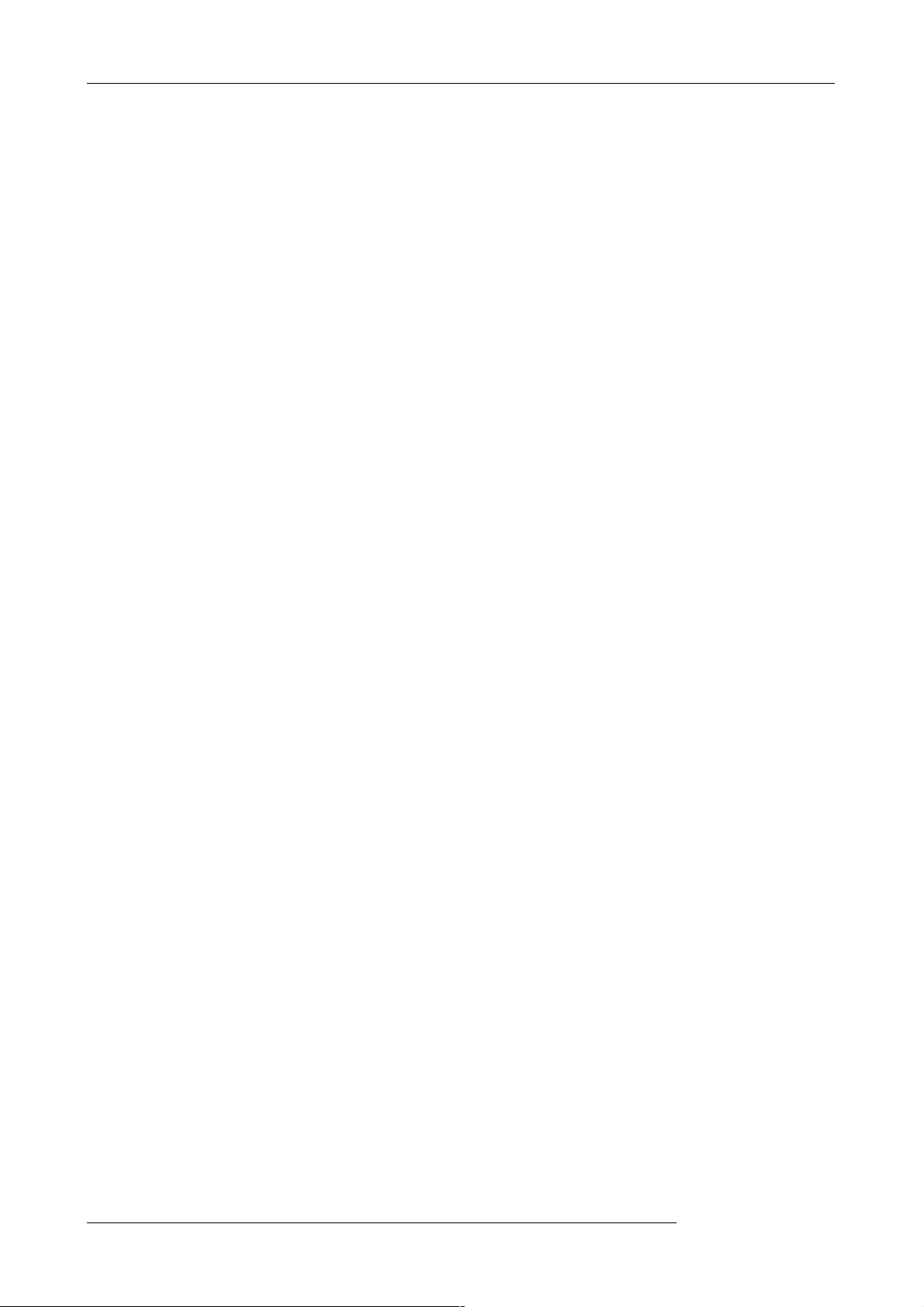
Einführung
Phrase-Loop-Funktion zum Einfügen von Audiomaterial
Bei der Verwendung aufgenommener Audiodaten oder Audiodateien von einer CD-ROM können Sie Wiedergabeschleifen, so genannte „Phrase-Loops“, z. B. von Drum-Sequenzen und Gitarrenriffs anlegen. Die Reihenfolge der Wiedergabe und die Anzahl der Wiederholungen der Phrasen lässt sich frei programmieren und kann
in Form von Audiodaten auf einen beliebigen Track oder V-Take aufgenommen werden.
Verwendung der Rhythmus-Sektion für Führungsrhythmus oder zur Begleitung
Die Rhythmus-Sektion verfügt über mehr als 400 Arten von Begleit-Patterns, die mit dem internen Drum- und
Bass-Soundgenerator erzeugt werden. Sie können ebenfalls Ihre Original-Patterns über eine Echtzeit-/Sprungeingabe erstellen. Dieser Sound kann als unabhängiger Führungsrhythmus genutzt oder mit dem Recorder
synchron abgespielt werden. Sie können ebenfalls Chords oder eine Pattern-Wiedergabe programmieren, um
für einen gesamten Song die entsprechende Rhythmusbegleitung zu erzeugen. Außer der konventionellen
Sprungeingabe verfügt das MRS-1266 über das innovative und von ZOOM entwickelte Konzept FAST, mit
dem Sie schnell Songs mit verschiedenen Wiederholungs-Patterns anlegen können.
■
■
■
■
Misch-Sektion mit Unterstützung für automatischen Betrieb
Der interne digitale Mischer kann 10 Tracks sowie die entsprechenden Drum- und Bass-Kanäle verarbeiten.
Die Einstellungen für Pegel, Balance und EQ für jeden Kanal können als separate „Szenen“ gespeichert werden. Eine gespeicherte Szene kann jederzeit manuell abgerufen oder automatisch an einer bestimmten Stelle in
einem Song aktiviert werden.
■
Vielseitige Effekte
In der Kategorie der internen Effekte bietet das MRS-1266 einen „Einfüge-Effekt“, der in einen bestimmten
Signalweg eingefügt werden kann, und einen „Sende-/Return-Effekt“, der über die Sende-/Return-Schleife
des Mischers eingesetzt wird. Diese Effekte können auf verschiedenste Weise genutzt werden, beispielsweise
zur Klanganpassung bei der Aufnahme eines Tracks oder zur räumlichen Verarbeitung oder zum Mastering
beim Abmischen.
CD-R/RW-Laufwerk
Wenn Sie einen Song auf dem Master-Track abgemischt haben, können Sie ihn ohne Probleme mit dem eingebauten Laufwerk auf eine CD-R oder CD-RW brennen. Dies ist besonders bei der Herstellung von Audio-CDs
und der Sicherung aufgenommener Audiodaten überaus praktisch.
Bei der Ausführung des MRS-1266, die über kein internes CD-R/RW-Laufwerk verfügt, können Sie das optionale Laufwerk CD-01 anschließen, das mit demselben Funktionsumfang wie das eingebaute Modell ausgestattet ist.
Damit Sie diese vielseitigen Funktionen des MRS-1266 in vollem Umfang und störungsfrei nutzen können,
sollten Sie diese Bedienungsanleitung sorgfältig lesen.
Bewahren Sie diese Anleitung und die Garantiekarte an einem sicheren Ort auf.
8
ZOOM MRS-1266
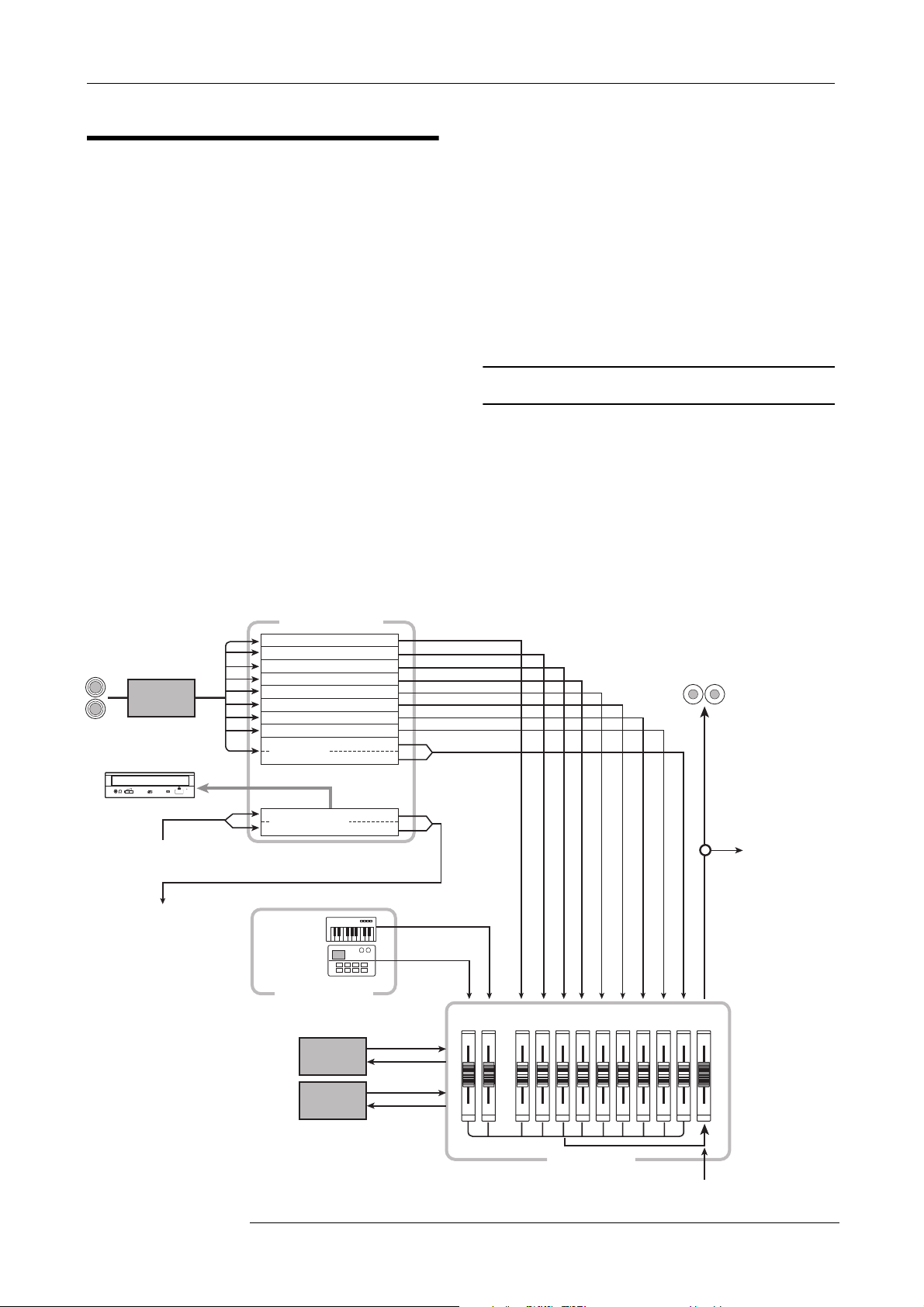
Einführung
●
●
Überblick über das MRS-1266
Das MRS-1266 ist in folgende fünf Sektionen unterteilt:
Recorder-Sektion
Für die Aufnahme und Wiedergabe von Audiodaten
Rhythmus-Sektion
Wiedergabe von Rhythmen durch interne Drum- und BassSoundquellen
●
Mischer-Sektion
Mischt die Signale von der Recorder-Sektion und der Rhythmus-Sektion zur Ausgabe über die Stereoausgabe-buchsen und
zum Abmischen auf den speziellen Master-Tracks.
●
Effekt-Sektion
Verarbeitet die Eingangssignale oder die Signale der MischerSektion. Das MRS-1266 verfügt über zwei Arten von Effekten:
einen Einfüge-Effekt, der in einen bestimmten Signalweg eingefügt wird und einen Sende-/Return-Effekt, der die Sende-/
Return-Schleife der Mischer-Sektion nutzt.
●
CD-R/RW-Laufwerksbereich
Mit diesem Laufwerk können Sie eine Audio-CD unter Verwendung der Inhalte der Master-Tracks brennen oder Audiodaten von CDs und CD-ROMs lesen.
Schauen wir uns die einzelnen Sektionen doch einmal genauer an.
Recorder-Sektion
Die Recorder-Sektion des MRS-1266 verfügt über zehn
Tracks: acht Mono-Tracks (Tracks 1 bis 8) und ein StereoTrack (Tracks 9/10). (Ein „Track“ ist ein separater Bereich für
die Aufzeichnung von Audiodaten.) Jeweils zwei Tracks können gleichzeitig bespielt werden. Für die Wiedergabe lassen
sich alle zehn Tracks gleichzeitig nutzen.
INPUT
Effekt
einfügen
CD-R/RW-Sektion
Von direkt nach
[MASTER]-Fader
Nach direkt vor
[MASTER]-Fader
Recorder-Sektion
Track 1
Track 2
Track 3
Track 4
Track 5
Track 6
Track 7
Track 8
Tracks 9/10
Master -Tracks
(Tracks 11/12)
Bass-Sound
Drum-Sound
Rhythm section
REVERB
DRUM
12345678
BASS
OUTPUT
MASTER
9/10
(11/12)
Nach MasterTracks
ZOOM MRS-1266
CHORUS
DELAY
Send/return von Effekt
Misch-Sektion
Von Master-Tracks
9
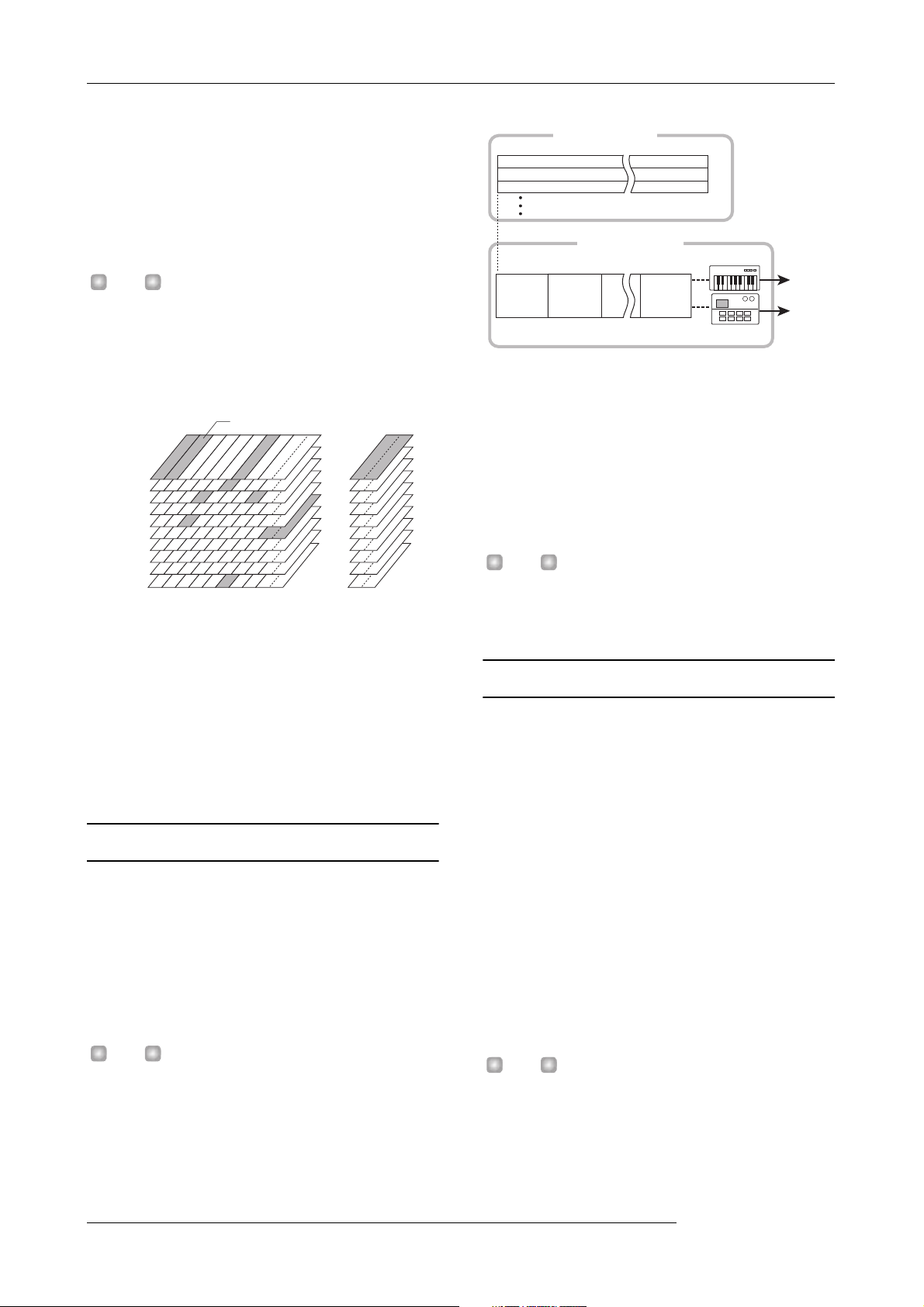
Einführung
Jeder der Tracks verfügt über zehn zuschaltbare virtuelle
Tracks (die so genannten „V-Takes“). Auf jedem Track kann
ein V-Take für die Aufzeichnung/Wiedergabe gewählt werden.
So können Sie beispielsweise Gitarrensoli auf mehrere VTakes aufspielen und diese dann später zur Auswahl der besten
Variante vergleichen.
T IPP
Durch eine entsprechende Veränderung der internen Einstellun-
gen des MRS-1266 können Sie das Signal direkt von den
INPUT-Buchsen 1 bis 6 auf die Tracks 1 bis 6 leiten und aufnehmen. (Dieses Verfahren wird als „6TR REC-Modus“
bezeichnet.)
Gerade ausgewählte V-Takes
V-Takes
1
2
3
4
5
6
7
8
9
10
2345678
1
Tracks Master-Track
9/10
11/12
Die Recorder-Sektion verfügt ebenfalls über eine Anzahl von
Stereo-Tracks, die von den normalen Aufnahme- und Wiedergabe-Tracks 1 bis 10 getrennt sind. Diese Tracks werden als
Master-Tracks bezeichnet. Die Master-Tracks sind speziell
zum Abmischen und zur Aufnahme des Materials bestimmt,
das schließlich auf eine Audio-CD gebrannt wird.
Rhythmus-Sektion
Recorder-Sektion
Track 1
Track 2
Track 3
Rhythmus-
Pattern
Rhythmus-Sektion
Rhythmus-
Pattern
Rhythmus-
Pattern
Bass-Sound
an
Mischer
Drum-Sound
Sie können Rhythmus-Patterns in der gewünschten Wiedergabereihenfolge anordnen und Chords sowie Tempoeinstellungen
programmieren, um die Rhythmusbegleitung für einen ganzen
Song zu erzeugen. (Dies wird als „Rhythmus-Song“ bezeichnet.) Es können bis zu 10 solcher Rhythmus-Songs angelegt
werden, von denen ein Song zur Wiedergabe ausgewählt wird.
T IPP
Bei Bedarf können Rhythmus-Patterns und Rhythmus-Songs
mit dem Einfüge-Effekt bearbeitet und auf den Audio-T racks
aufgenommen werden.
Misch-Sektion
Die Signale der Tracks 1 bis 8, 9/10 sowie die Drum- und
Bass-Sounds werden an getrennte Mischerkanäle gesendet,
damit Lautstärke und Klang für jeden einzelnen Track eingestellt und ein Stereo-Mix erzeugt werden kann. Für jeden
Track können unabhängig voneinander die folgenden Parameter eingestellt werden.
Die Rhythmus-Sektion des MRS-1266 verfügt über mehr als
511 Arten von Begleit-Patterns (auch als „Rhythmus-Patterns“
bezeichnet), die mit dem internen Drum- und Bass-Soundgenerator erzeugt werden. Mehr als 400 Patterns sind bereits
werkseitig vorprogrammiert. Rhythmus-Patterns können separat oder mit dem Recorder synchron abgespielt werden.
T IPP
Sie können Original-Patterns erzeugen, indem Sie die Pads
des oberen Bedienfeldes oder ein MIDI-Gerät verwenden.
10
• Volume
• Balance
• 2-Band-EQ
• Sendepegel für den Sende-/Return-Effekt
• Stummschaltung ein/aus
• V-Take-Umschaltung
T IPP
Bei Bedarf können die STEREO SUB OUT-Buchsen an der
Vorderseite zur Ausgabe eines bestimmten Tracks oder
Drum-/Bass-Sounds eingestellt werden. Dies ist insbesondere zur Kontrolle des Tracks oder Drum-/Bass-Sounds
bzw. zur Abstimmung mit einem externen Effektgerät sehr
praktisch.
ZOOM MRS-1266
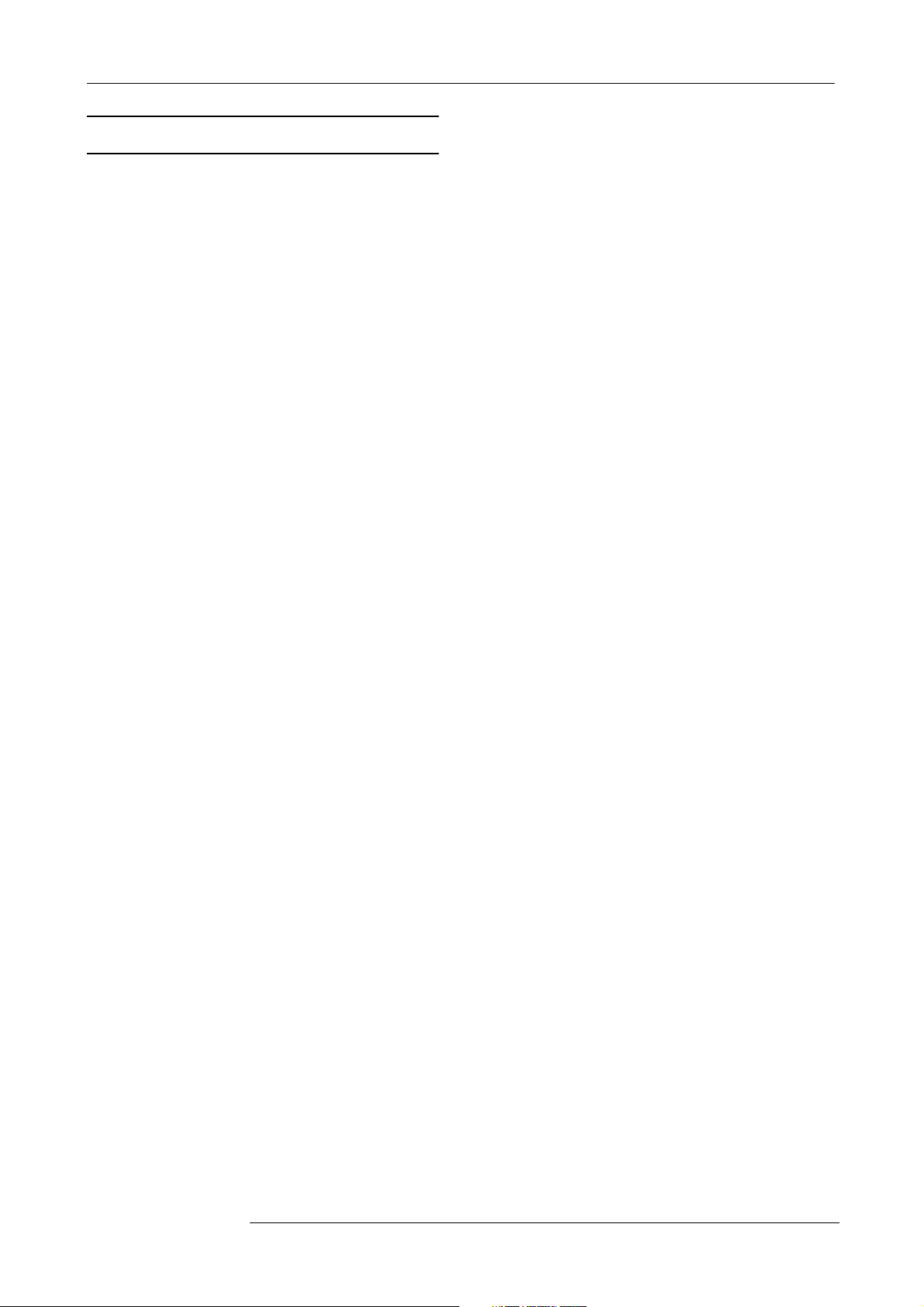
Effekt-Sektion
Das MRS-1266 verfügt über zwei Arten von Effekten: den
Einfüge-Effekt und den Sende-/Return-Effekt. Diese Effekte,
die auch gleichzeitig verwendet werden können, sind durch
die im Folgenden beschriebenen Merkmale gekennzeichnet.
■ Einfüge-Effekt
Dieser Effekt kann an einer der folgenden drei Stellen im
Signalweg eingefügt werden:
(1) Direkt hinter der Eingangsbuchse
(2) In einem gewünschten Kanal des Mischers
(3) Direkt vor dem [MASTER]-Fader
Im Grundzustand ist Position (1) (direkt hinter der Eingangsbuchse) gewählt.
Wenn anstelle dessen die Einstellung (2) gewählt wird, wird
durch den Effekt nur ein ausgewählter Track oder Drum-/
Bass-Sound verarbeitet.
Wenn als Einstellung die Position (3) gewählt wird, kann der
fertige Stereo-Mix verarbeitet werden. Diese Einstellung eignet sich für die Verarbeitung des gesamten Songs beim Abmischen.
■ Sende-/Return-Effekt
Dieser Effekt ist intern mit der Sende-/Return-Schleife der
Misch-Sektion verbunden. Es gibt zwei Arten von Sende-/
Return-Effekten: Hall (Reverb) und Chor/Verzögerung
(Chorus/Delay), die gleichzeitig angewendet werden können.
Durch den Sendepegel jedes Mischerkanals wird die Tiefe
des Sende-/Return-Effekts gesteuert. Bei Erhöhung des Sendepegels wird ein tieferer Hall- oder Chor-/Verzögerungseffekt
für diesen Kanal erzeugt.
Einführung
ZOOM MRS-1266
11
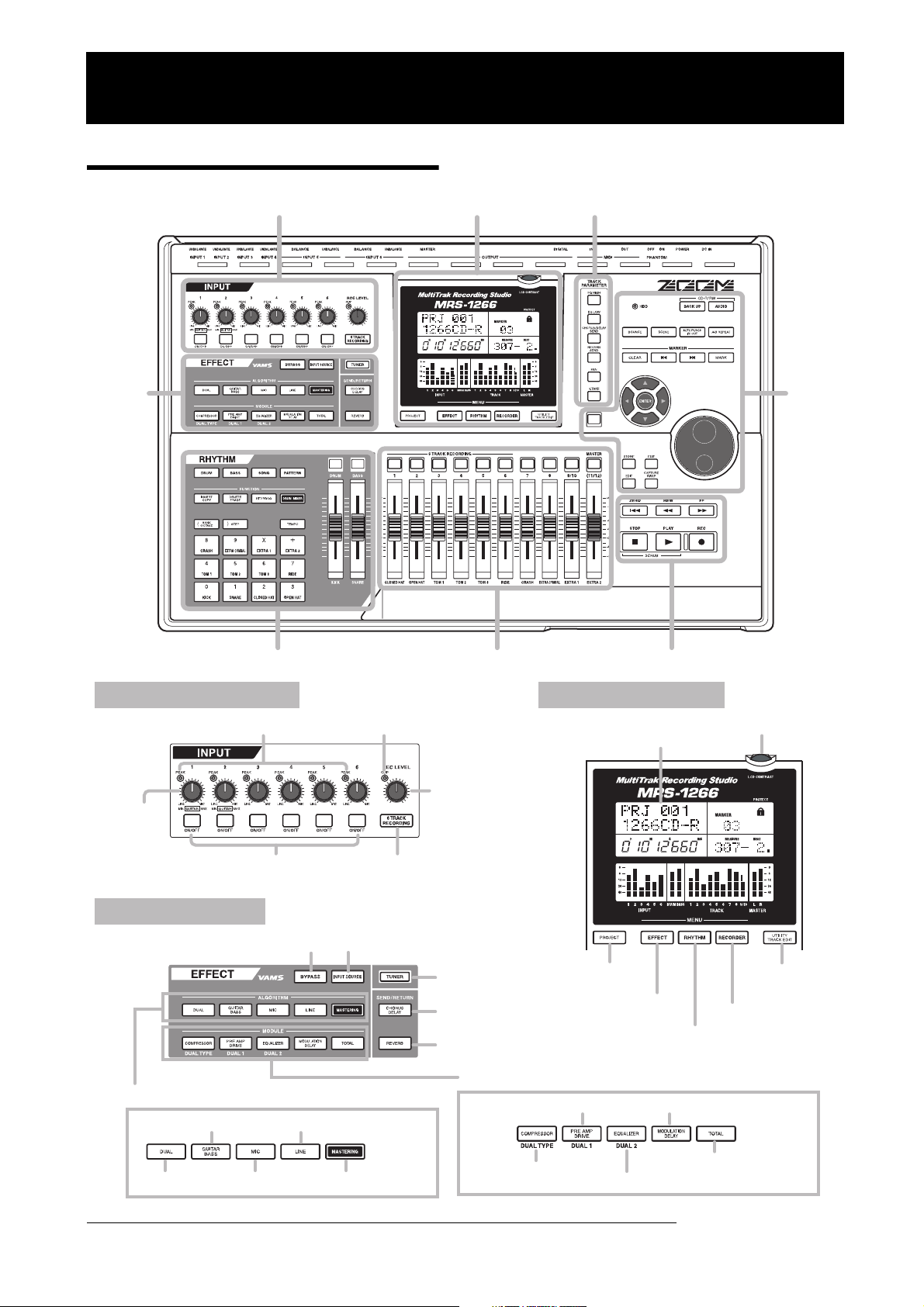
Teile des MRS-1266
Teile des MRS-1266
Oberes Bedienfeld
Eingangs-Sektion Display-Sektion TRACK PARAMETER-Sektion
EffektSektion
In diesem Handbuch sind die Bezeichnungen von Reglern, Knöpfen
und anderen Steuerelementen in eckige Klammern [ ] gesetzt.
SteuerSektion
Rhythmus-Sektion
Fader-Sektion Transport-Sektion
Eingangs-Sektion Display-Sektion
[LCD CONTRAST]-Knopf
[INPUT]
Regler 1-6
[PEAK]-Anzeigen 1 - 6 [CLIP]-Anzeige
[ON/OFF]-Tasten [6TRACK RECORDING]-Taste
Display
[REC LEVEL]
-Regler
Effekt-Sektion
[BYPASS]-Taste [INPUT SOURCE]-Taste
[PROJECT]-Taste
[EFFECT]-Taste
[RHYTHM]-Taste
[MODULATION/DELAY]-Taste
[ALGORITHM]-Tasten
[GUITAR BASS]-Taste [LINE]-Taste
[TUNER]-Taste
[CHORUS/DELAY]-Taste
[REVERB]-Taste
[MODULE]-Tasten
[PRE AMP/DRIVE]-Taste
[UTILITY/
TRACK EDIT]-Taste
[RECORDER]-Taste
12
[DUAL]-Taste
[MIC]-Taste
[MASTERING]-Taste
[COMPRESSOR]-Taste
[TOTAL]-Taste
[EQUALIZER]-Taste
ZOOM MRS-1266
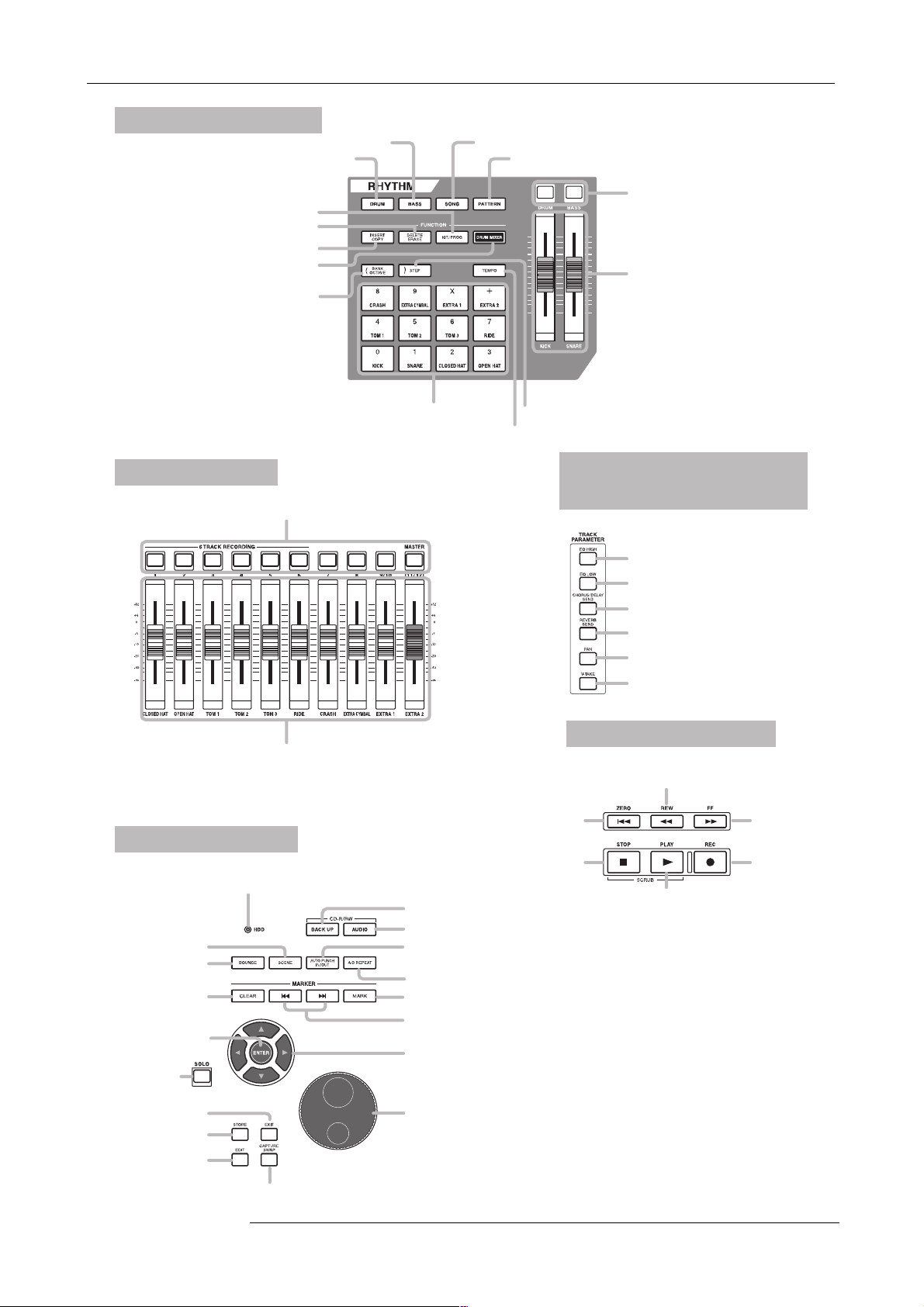
t
Rhythmus-Sektion
[DRUM]-Taste
[KIT/PROG]-Taste
[DELETE/ERASE]-Taste
[INSERT/COPY]-Taste
[DRUM MIXER]-Taste
[BANK/OCTAVE] [(]-Taste
[BASS]-Taste
Teile des MRS-1266
[SONG]-Taste
[PATTERN]-Taste
[DRUM]/[BASS]-Statustasten
[DRUM]/[BASS]-Faders
Fader-Sektion
Statustasten (1 - 8, 9/10, MASTER)
Fader (1 - 8, 9/10, MASTER)
Steuer-Sektion
[HDD]-Anzeige
[SCENE]-Taste
[BOUNCE]-Taste
[CLEAR]-Taste
[ENTER]-Taste
[SOLO]-Taste
Pads
[STEP] [)]-Taste
[TEMPO]-Taste
TRACK PARAMETERSektion
Transport-Sektion
ZERO [U]-Taste
STOP [P]-Taste
[BACK UP]-Taste
[AUDIO]-Taste
[AUTO PUNCH IN/OUT]-Taste
[A-B REPEAT]-Taste
[MARK]-Taste
MARKER [U]/[I]-Tasten
Cursortasten
[EQ HIGH]-Taste
[EQ LOW]-Taste
[CHORUS/DELAY SEND]-Taste
[REVERB SEND]-Taste
[PAN]-Taste
[V-TAKE]-Taste
REW [T]-Taste
FF [
]-Taste
Y
REC [
O
PLAY [
]-Taste
R
]-Tas
[EXIT]-Taste
[STORE]-Taste
[EDIT]-Taste
ZOOM MRS-1266
Drehregler
[CAPTURE/SWAP]-Taste
13
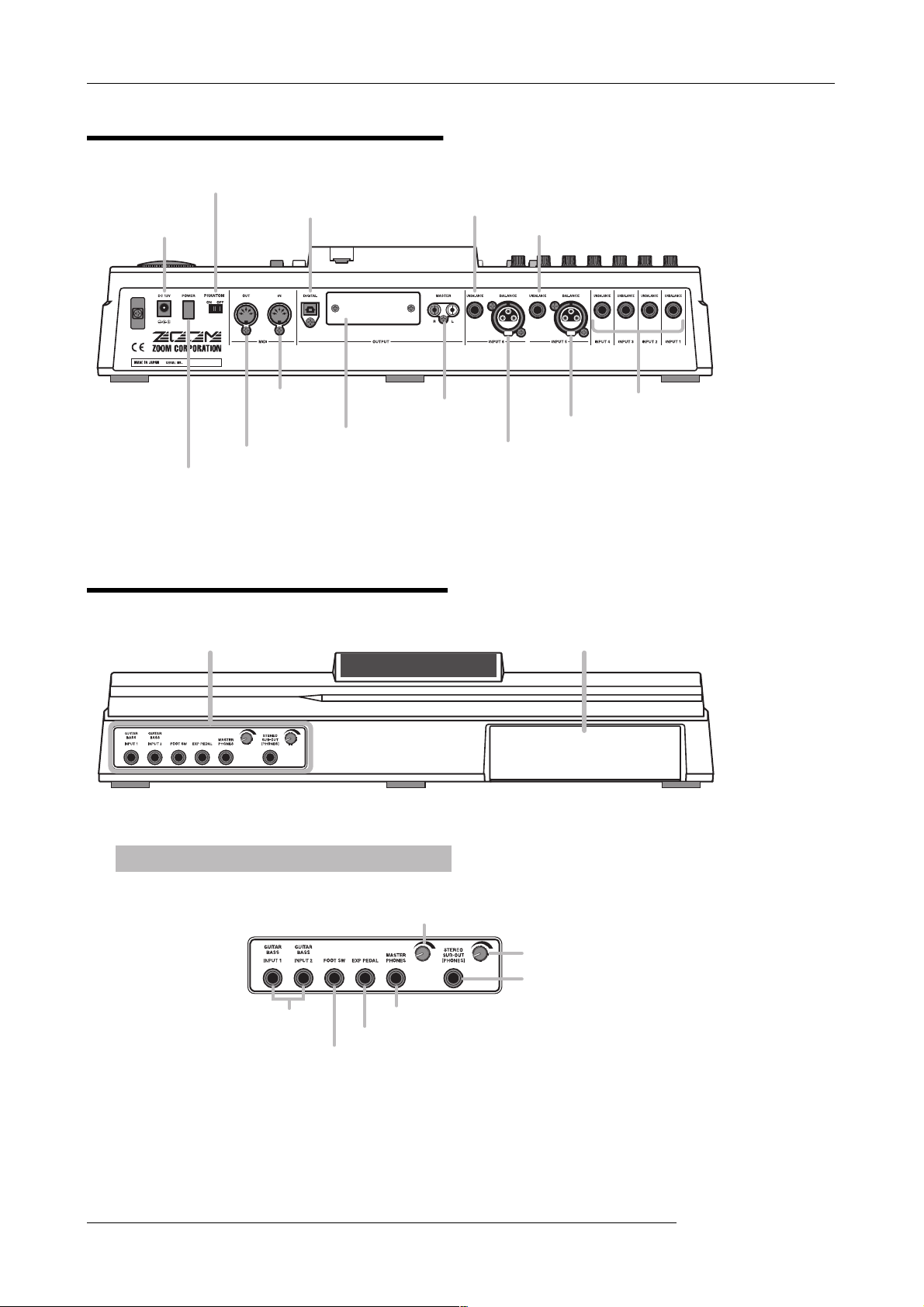
Teile des MRS-1266
Rückwand
[PHANTOM ON/OFF]-Schalter
DC 12V-Buchse
DIGITAL OUTPUT-Buchse
INPUT 6 UNBALANCE-Buchse
INPUT 5 UNBALANCE-Buchse
MIDI IN
Anschluss
Erweiterungssteckplatz
MIDI OUT-Anschluss
[POWER]-Schalter
Vorderes Bedienfeld
Eingangs-/Ausgangs-Sektion
MASTER OUTPUT-
Buchsen
INPUT 6 BALANCE-Anschluss
INPUT 1-4-Buchsen
INPUT 5 BALANCE-Anschluss
CD-R/RW-Laufwerksschacht
Eingangs-/Ausgangs-Sektion
[MASTER PHONES]-Regler
GUITAR/BASS INPUT 1-2-Buchsen
EXP PEDAL-Buchse
FOOT SW-Buchse
14
[STEREO SUB OUT]-Regler
STEREO SUB OUT-Buchse
MASTER PHONES-Buchse
ZOOM MRS-1266
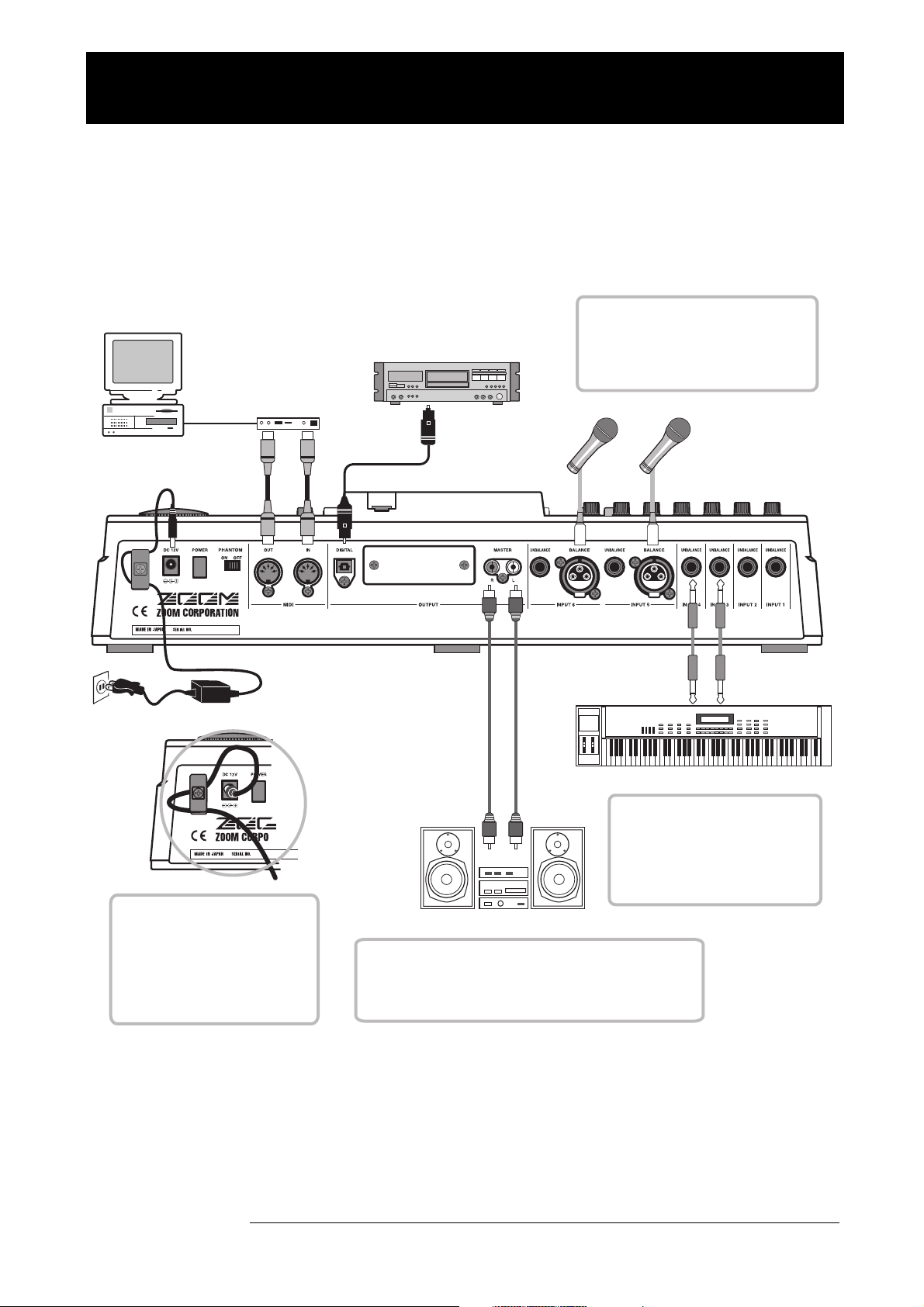
Anschlüsse
Schließen Sie Ihre Instrumente, Audio- und MIDI-Geräte entsprechend der folgenden Abbildung an.
Rückwand
Anschlüsse
MIDI-Sequencer
(z.B. Computer)
Netzadapter
MIDI-Schnittstelle
MIDI
IN
MIDI
OUT
Digital-Recorder
(z.B. DAT- oder MD-Recorder)
OPTICAL IN
Zum Abgeben von +48V-Scheinspannung an ein Kondensatormikrofon
stellen Sie den [PHANTOM ON/OFF]Schalter an der Rückseite auf ON.
Dynamisches oder
Kondensatormikrofon
RL
Wickeln Sie das Kabel des Netzadapters wie in der Abbildung auf,
bevor Sie es an [DC 12V] anschließen. Damit verhindern Sie, dass
der Stecker bei Ziehen am Kabel
versehentlich herausgezogen wird.
ZOOM MRS-1266
Synthesizer, Sampler o.ä.
Wenn Sie ein Stereo-Ausgabegerät wie
einen Synthesizer oder CD-Player
anschließen, schließen Sie den LAusgang des externen Gerätes an die
ungeradzahlige Buchse und den RAusgang an die geradzahlige Buchse an.
Audiosystem (Audiokomponenten oder verstärkte Lautsprecher)
Um Schäden an den Lautsprechern Ihres Audiosystems zu
vermeiden, schalten Sie den über die [OUTPUT] (MASTER)Buchsen anliegenden Strom ab (oder drehen die Lautstärke ganz
nach unten), bevor Sie die Lautsprecher anschließen.
15
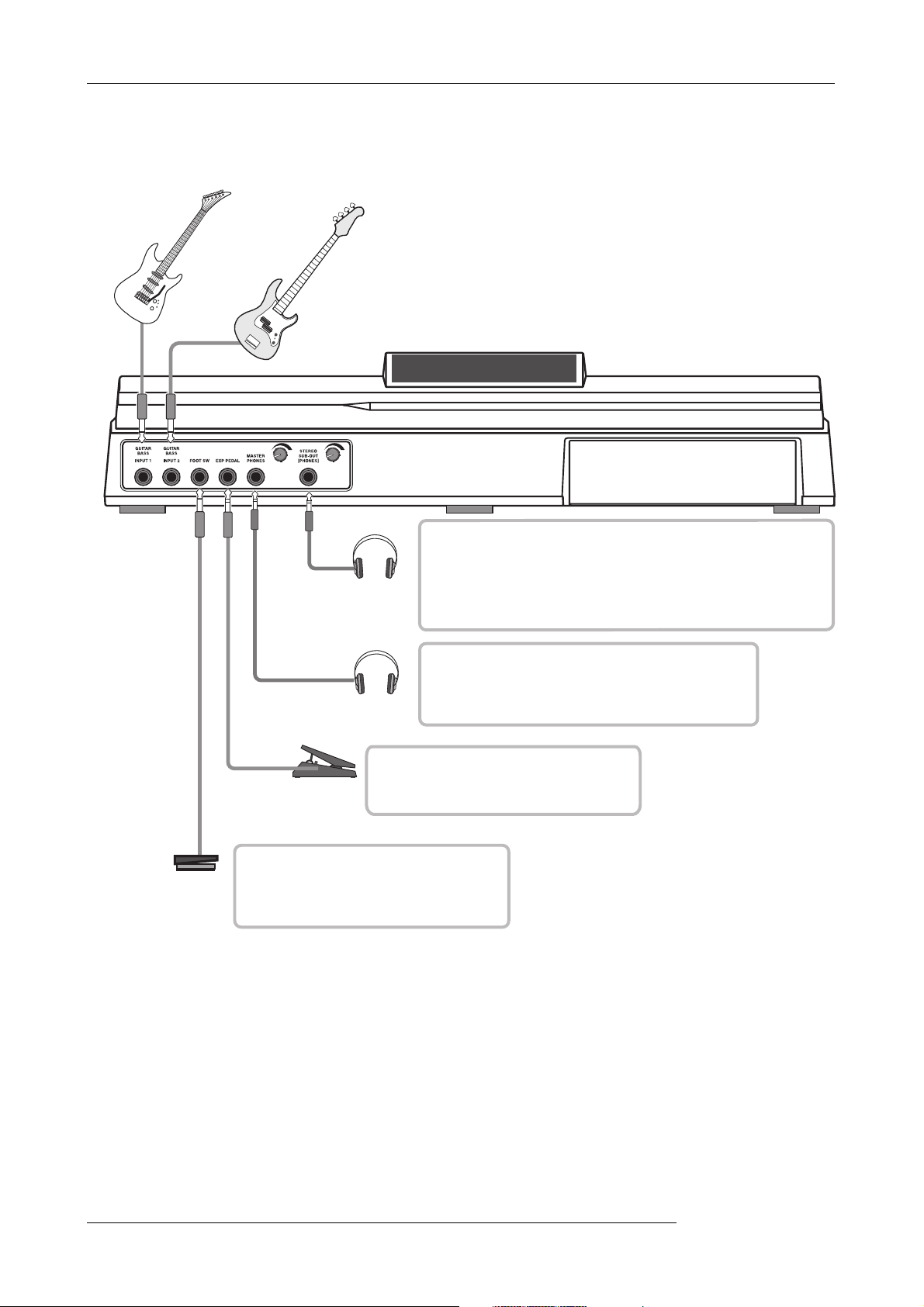
Anschlüsse
V
orderes Bedienfeld
Gitarre
Bass
Kopfhörer
Kopfhörer
An diese Buchse können Sie das separat
Fußpedal
erhältliche ZOOM FP-01/FP-02 anschließen. Mit
ihm lassen sich Effektparameter steuern.
An der STEREO SUB-OUT-Buchse liegt dasselbe Signal wie an den
MASTER OUTPUT-Buchsen an. Deshalb kann sie als zweite Kopfhörer-
buchse verwendet werden. Durch Ändern der internen Einstellung kann die
Buchse so konfiguriert werden, dass an ihr das Signal eines bestimmten
Tracks, Eingangs oder des Drum-/Bass-Kanals anliegt. In jedem Fall kann der
Ausgangspegel der Buchse mit dem Knopf rechts neben ihr geregelt werden.
An der PHONES-Buchse liegt dasselbe Signal wie an den
MASTER OUTPUT-Buchsen an. Sie soll als Kopfhörerbuchse
dienen. Der Ausgangspegel kann mit dem Knopf rechts neben
ihr geregelt werden.
(ZOOM FP01/FP02)
An diese Buchse können Sie den separat
Fußtaster
(ZOOM FS01)
erhältlichen ZOOM FS01 anschließen. Mit ihm
steuern Sie die Wiedergabe (Start/Stopp) oder das
Punch-in/Punch-out.
16
ZOOM MRS-1266
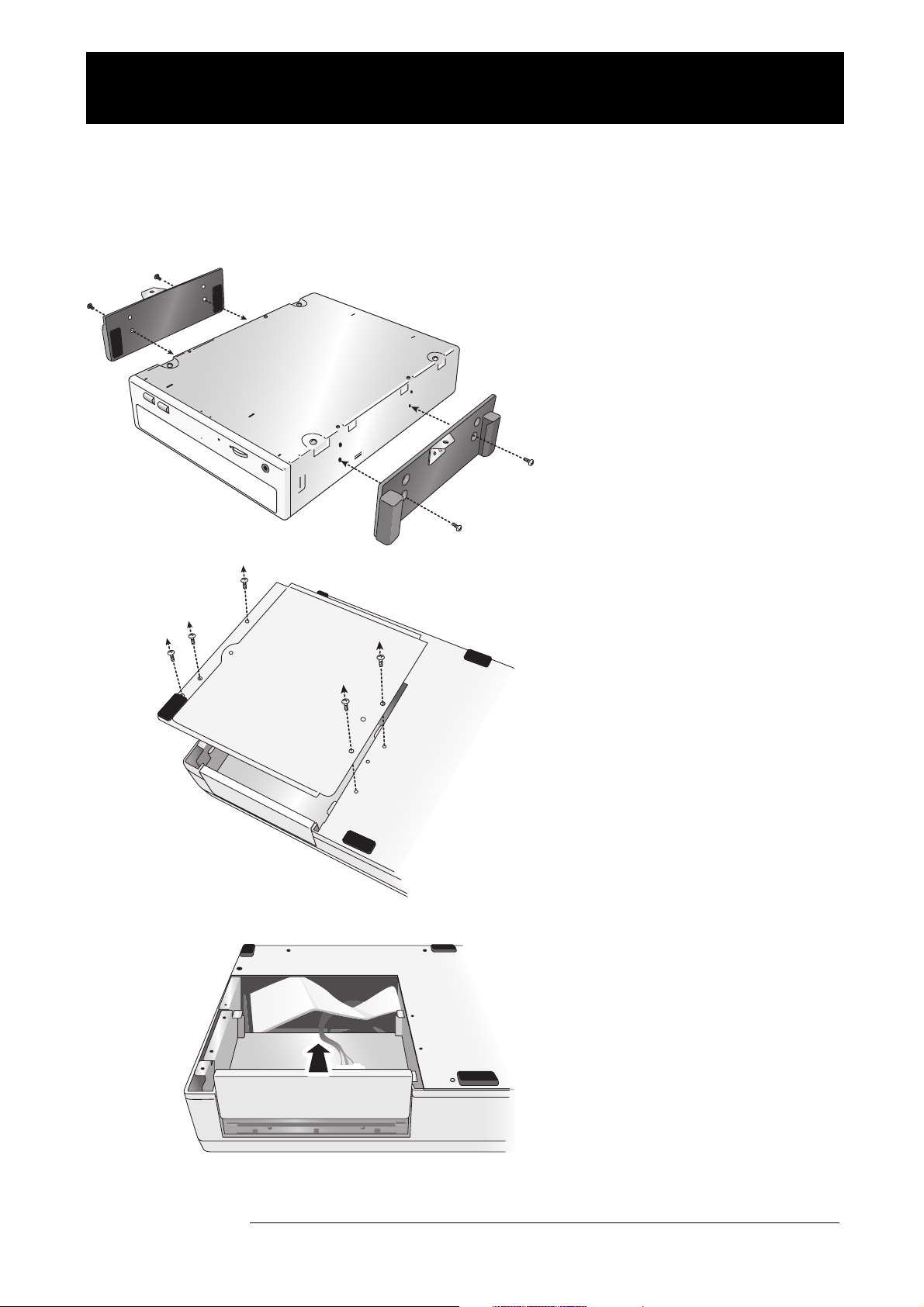
Einbau des CD-R/RW-Laufwerks
Einbau des CD-R/RW-Laufwerks
Verwenden Sie zum Einbau des separat verfügbaren CD-R/RW-Laufwerks in das MRS-1266 (Ausführung ohne integriertes CD-R/RW-
Laufwerk) die mitgelieferten Zubehörteile. Bewahren Sie die Teile gut auf, um das Laufwerk bei Bedarf in das MRS-1266 einzubauen.
Gehen Sie zum Einbau des Laufwerks wie folgt vor:
1.
Befestigen Sie die beiden mitgelieferten Laufwerkshalterungen mit den
vier ebenfalls im Lieferumfang des
MRS-1266 befindlichen Senkschrauben an der linken und rechten Seite
des Laufwerks.
Beachten Sie, dass die Halterung nicht verkehrt
herum angeschraubt werden darf.
2.
Entfernen Sie die Befestigungsschrauben von der Bodenplatte
des MRS-1266, und nehmen Sie
die Bodenplatte ab.
Bewahren Sie die Schrauben gut auf, da sie
beim anschließenden Anbau wieder benötigt
werden.
3.
Nehmen Sie die Blende des Laufwerkschachts von der Vorderseite
des Gerätes ab.
ZOOM MRS-1266
17
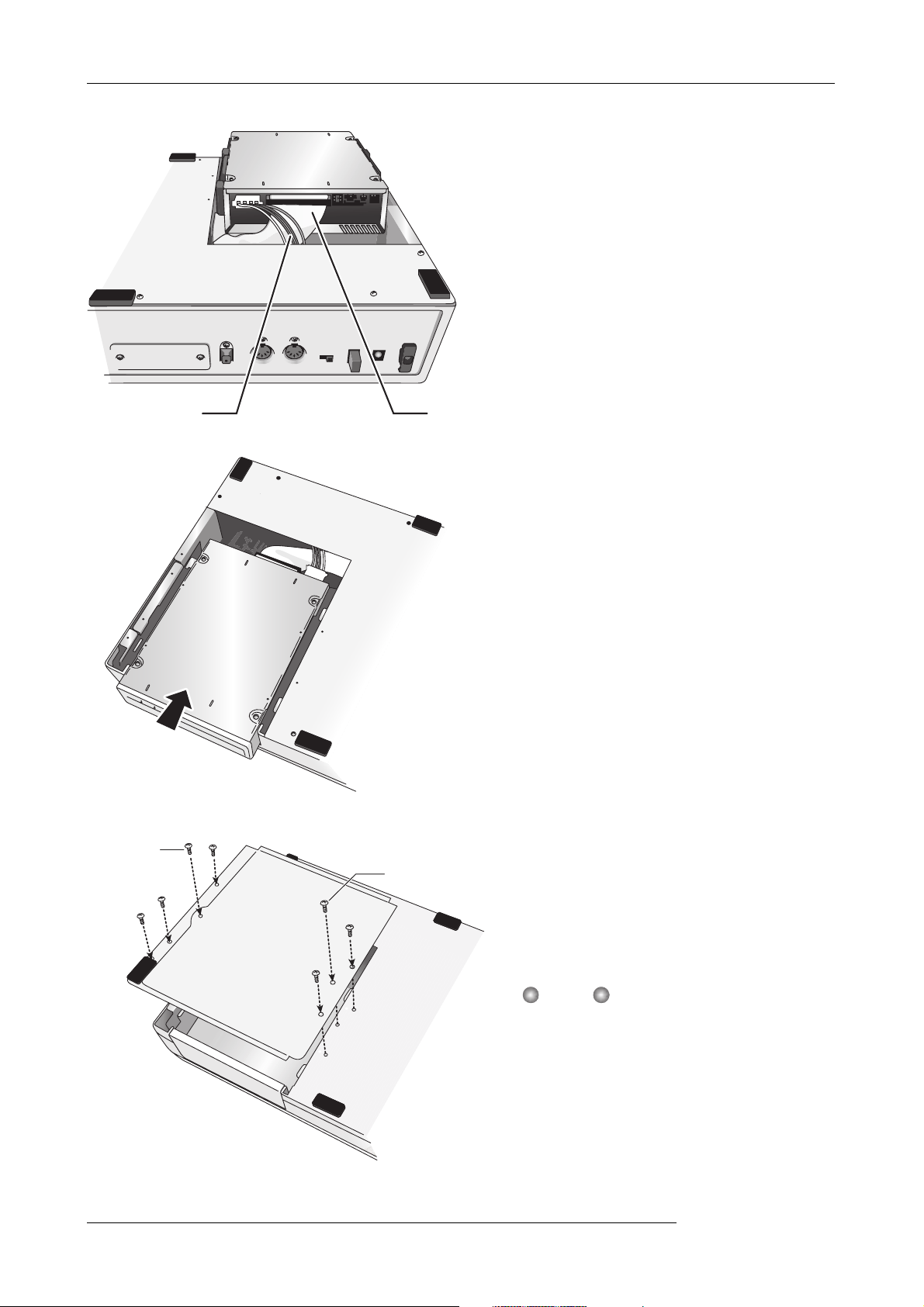
Einbau des CD-R/RW-Laufwerks
4.Schließen Sie das Netzkabel und das Flach–
kabel aus dem Gerät an die entsprechenden
Anschlüsse des CD-R/RW-Laufwerks an.
Netzkabel
mitgelieferte
Senkkopfschraube
Flachkabel
mitgelieferte Senkkopfschraube
5.
Setzen Sie das CD-R/RW-Laufwerk in das
Fach ein, und schieben Sie es vorsichtig in
voller Länge hinein.
6.
Befestigen Sie die Bodenplatte mit den zwei
mitgelieferten Flachkopfschrauben und den in
Schritt 2 entfernten Schrauben.
18
HINWEIS
• Ver gewissern Sie sich, dass Sie das optionale CD-R/
RW-Laufwerk CD-01 verwenden.
• Die ZOOM Corporation übernimmt keinerlei Verant-
wortung für direkte und indirekte Schäden, die durch
die Verwendung anderer Laufwerkstypen von Fremdherstellern verursacht werden.
ZOOM MRS-1266
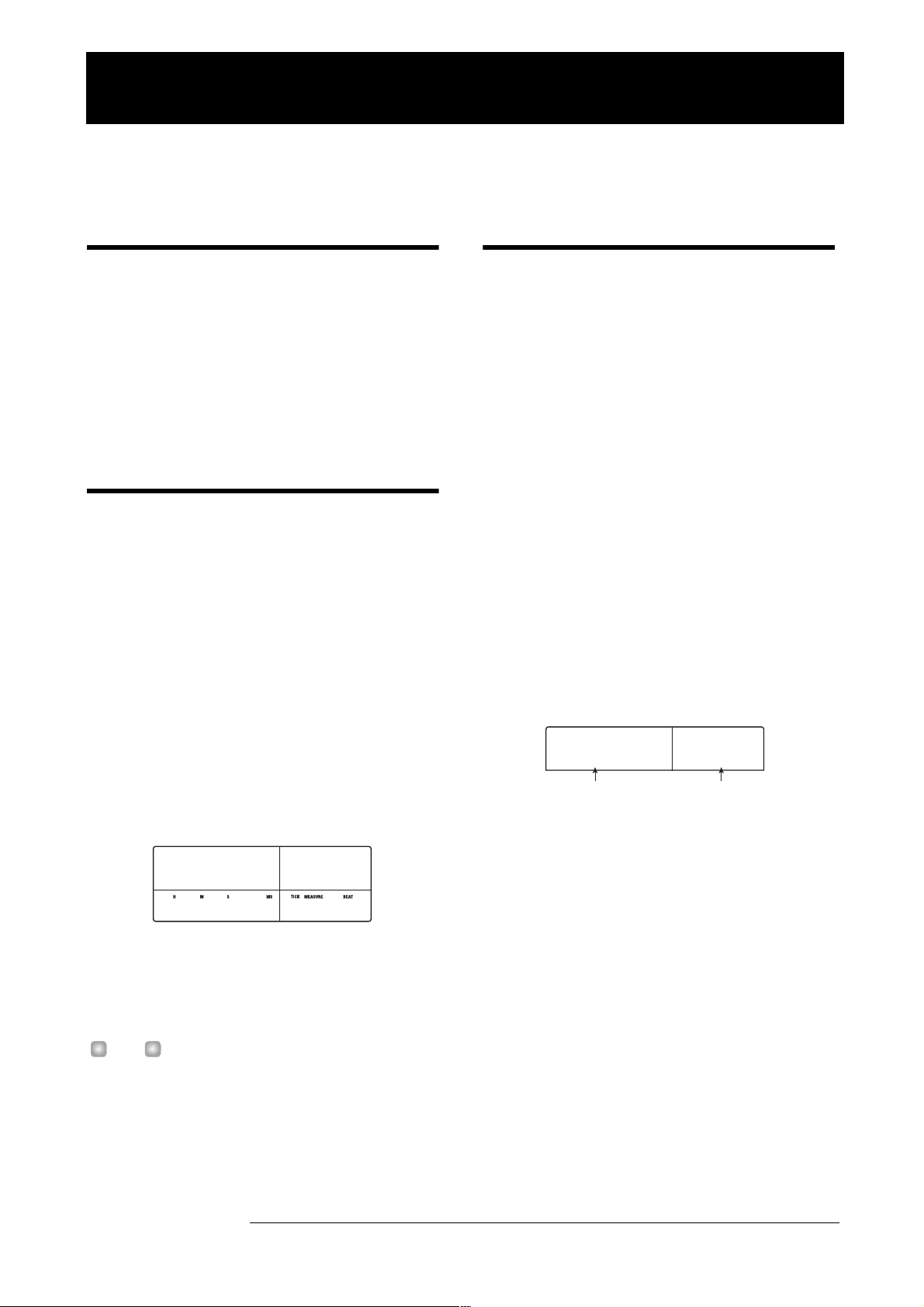
Anhören des Demo-Songs
PRJ 000
RunAway
001- 1
PRJ SEL
RunAway
0
Anhören des Demo-Songs
Im Auslieferungszustand ist auf der eingebauten Festplatte des MRS-1266 bereits ein Demo-Song gespeichert. Gehen Sie folgendermaßen vor, um diesen Song anzuhören:
Schreibschutz des Demo-Songs
Der Demo-Song auf der Festplatte befindet sich im geschützten Zustand, so dass die Pegelabmischung und andere
Einstellungen beim Abspielen des Songs geändert, die Ände-
rungen jedoch nicht auf der Festplatte gespeichert werden
können. Wenn Sie die vorgenommenen Änderungen speichern möchten, müssen Sie den Schreibschutz deaktivieren
(→ S. 141).
Einschalten
1.
Vergewissern Sie sich, dass der Netzadapter, das
Instrument und das Audiosystem (oder die Kopfhörer) ordnungsgemäß an das MRS-1266 angeschlossen sind. (Informationen zu den Anschlüssen
finden Sie auf Seite 15.)
2.
Drücken Sie den Schalter [POWER] an der Rückseite des Gerätes.
Sobald sich das MRS-1266 einschaltet, wird ein Selbsttest
durchgeführt, und die Schaltereinstellungen werden eingelesen. Warten Sie, bis die folgende Anzeige auf dem Display
erscheint.
Dieser Bildschirm wird als „Hauptfenster“ bezeichnet.
PRJ 000
RunAway
0 0 0 0
3.
Schalten Sie das Audiosystem ein, das an die
MASTER OUTPUT-Buchsen angeschlossen ist.
T IPP
Bei Anschluss eines Synthesizers oder eines anderen elektronischen Instruments an das MRS-1266 schalten Sie es in
der folgenden Reihenfolge ein: Synthesizer→ MRS-1266→
Audiosystem. Das Abschalten erfolgt entsprechend in umgekehrter Reihenfolge.
001- 1
Auswahl des Demo-Songs
Auf dem MRS-1266 werden Daten von Songs in Einheiten
gespeichert, die als „Projekte“ bezeichnet werden. Ein Projekt umfasst aufgenommene Audiodaten, Rhythmus-Patterns
und Rhythmus-Songs der Rhythmus-Sektion, interne EffektPatches (Effektprogramme) sowie andere Informationen.
Beim Laden eines Projekts wird der gesamte Zustand wiederhergestellt, in dem der Song abgespeichert wurde.
Gehen Sie folgendermaßen vor, um das Demo-Song-Projekt
von der Festplatte zu laden:
1.
Drücken Sie die Taste [PROJECT].
Auf dem Display wird „PROJECT SELECT“ angezeigt. In
diesem Fenster können Sie ein Projekt auswählen.
2.
Drücken Sie die Taste [ENTER].
Im unteren Teil des Displays werden die auf der Festplatte
gespeicherten Projekte angezeigt.
PRJ SEL
RunAway
Projektname Projektnummer
3.
Wählen Sie mit dem Drehregler den Demo-Song
aus.
Der Demo-Song hat die Projektnummern 000 und 001.
4.
Drücken Sie die Taste [ENTER].
Das ausgewählte Projekt wird geladen. Während des Zugriffs
auf die Festplatte leuchtet die [HDD]-Anzeige auf, und die
Meldung „LOADING“ erscheint auf dem Display. Wenn sich
die Anzeige auf dem Display verändert, wurde der DemoSong vollständig geladen.
0
ZOOM MRS-1266
19
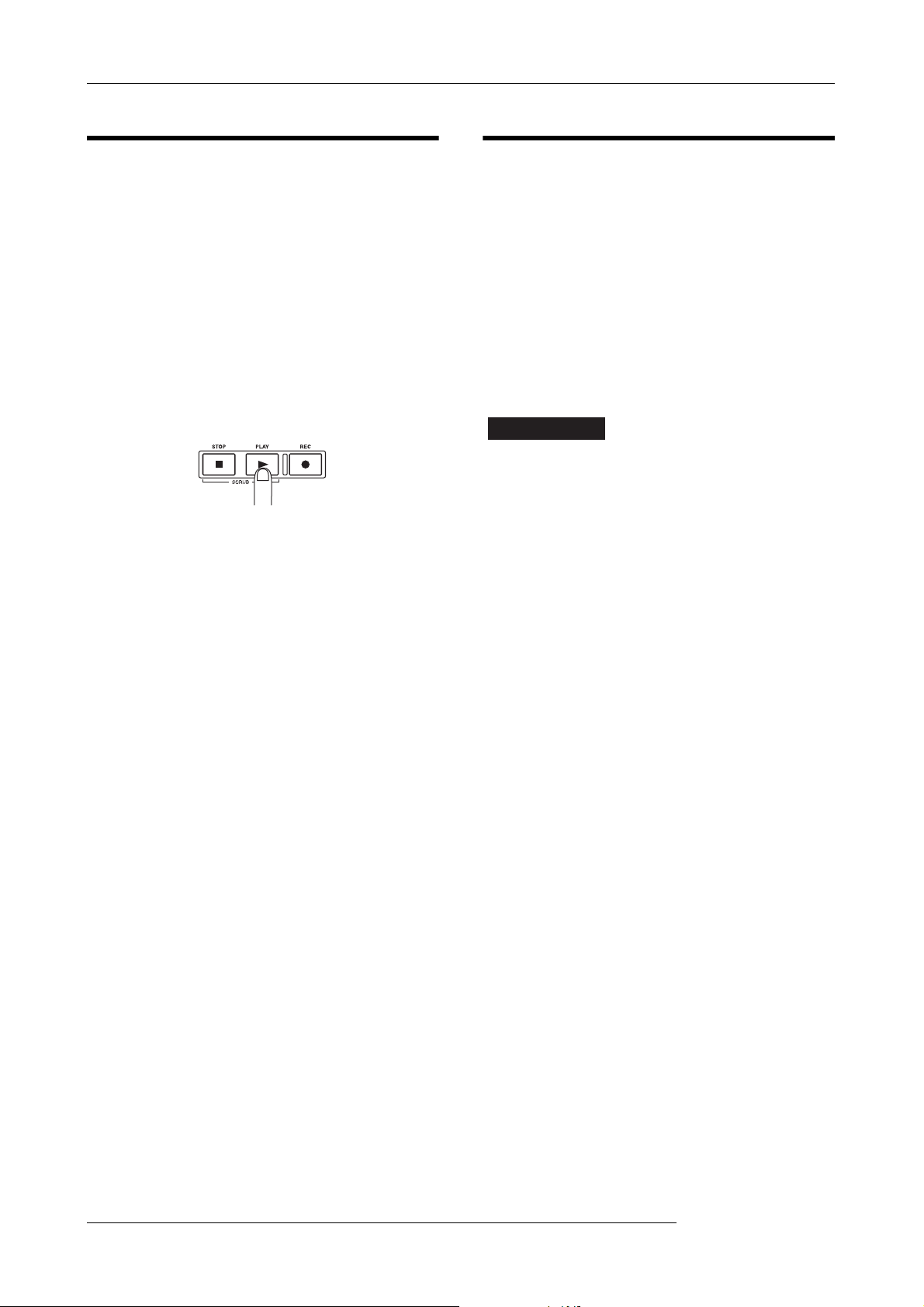
Anhören des Demo-Songs
Wiedergabe des Demo-Songs
Gehen Sie nach Abschluss des Ladevorgangs folgendermaßen vor, um den Demo-Song abzuspielen:
1.
Regeln Sie die Lautstärke des Audiosystems
herunter.
Falls Sie Kopfhörer angeschlossen haben, regeln Sie die
[MASTER PHONES]-Pegelsteuerung herunter.
2.
Drücken Sie in der Transport-Sektion die Taste
R
PLAY [
Die Wiedergabe des Demo-Songs beginnt.
3.
Stellen Sie die Lautstärke des Audiosystems (oder
die [MASTER PHONES]-Pegelsteuerung) auf das
gewünschte Niveau ein.
4.
Verwenden Sie die entsprechenden Fader, falls Sie
die Lautstärke der einzelnen Tracks anpassen
möchten.
Die Lautstärke des Drum-Sounds der Rhythmus-Sektion
kann mit Hilfe des [DRUM]-Faders eingestellt werden. Die
Lautstärke des gesamten Songs kann mit dem [MASTER]Fader geregelt werden.
].
Ausschalten (Herunterfahren)
Befolgen Sie bei jedem Ausschalten des MRS-1266 die
nachfolgend aufgeführte Vorgehensweise.
1.
Schalten Sie das Audiosystem ab.
2.
Drücken Sie den Schalter [POWER] an der Rückseite des MRS-1266.
Falls ein nicht geschütztes Projekt geöffnet war, wird das
Projekt in diesem aktuellen Zustand automatisch auf der
Festplatte gespeichert, bevor sich die Geräte abschalten.
Vorsicht
• Gehen Sie beim Abschalten des MRS-1266 immer
gemäß dieser Schrittfolge vor. Versuchen Sie niemals,
das Gerät abzuschalten, indem Sie den Netzadapter-
stecker aus der [DC 12V]-Buchse oder den Netz-
adapter einfach aus der Steckdose herausziehen.
• Auf keinen Fall darf der Netzadapter aus der Steck-
dose gezogen werden, solange die [HDD]-Anzeige
leuchtet. Anderenfalls könnte die interne Festplatte
beschädigt werden, so dass alle gespeicherten Daten
unwiederbringlich verloren wären.
5.
Wenn Sie einzelne Tracks ab- oder zuschalten
möchten, drücken Sie die entsprechenden Statustasten.
6.
Um die Wiedergabe des Demo-Songs zu unterbrechen, drücken Sie die Taste STOP [
P
20
].
ZOOM MRS-1266
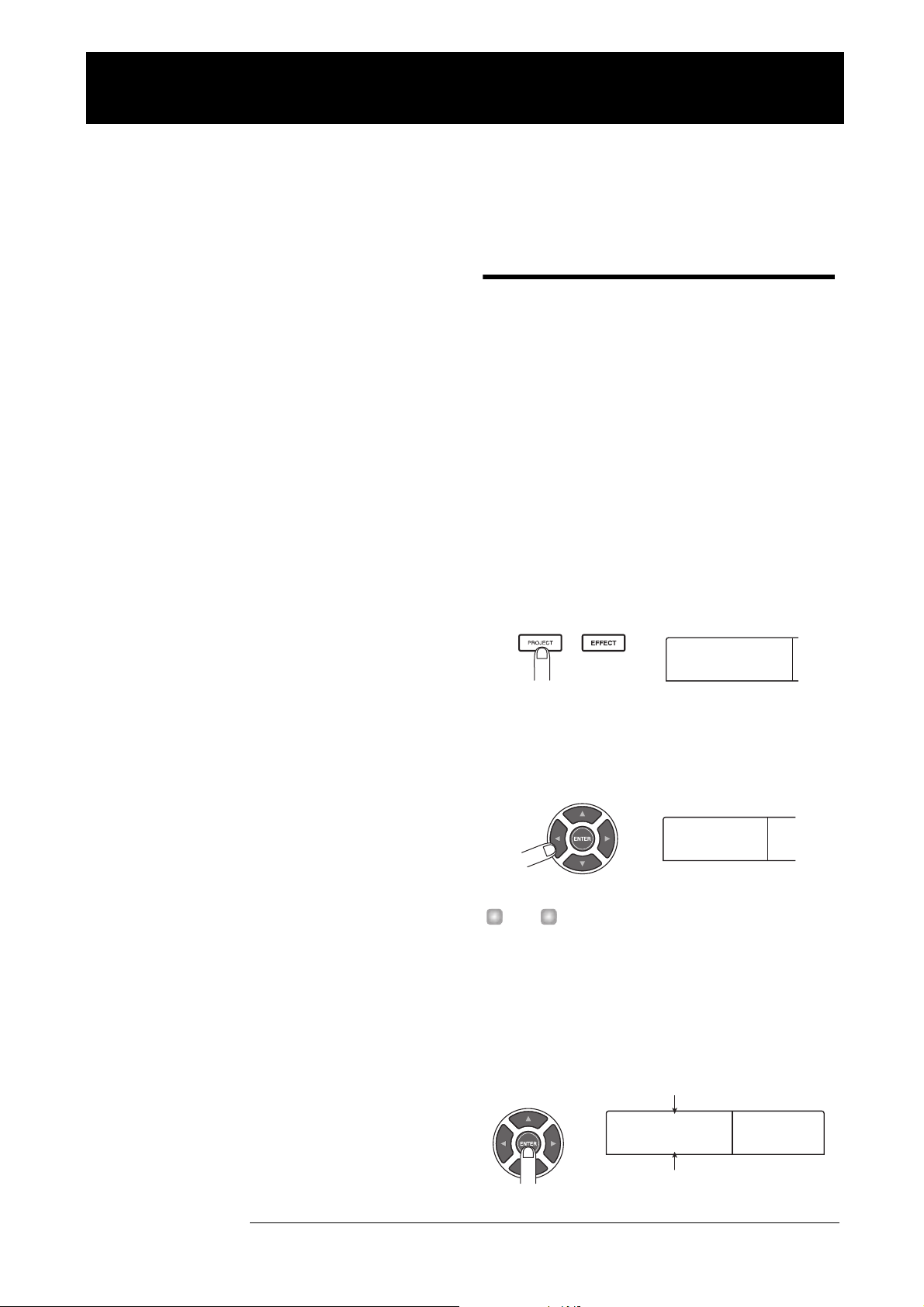
Kurzanleitung
PROJECT
SELECT
PROJECT
NEW
PRJNo007
PRJ007
Kurzanleitung
In diesem Abschnitt werden die Vorgänge zum Anlegen eines Projekts, zur Programmierung eines Rhythmus-Songs, zur Aufnahme von
Instrumenten und Gesang sowie zum Abmischen der Audiodaten auf die Master-Tracks erläutert.
Diese Kurzanleitung enthält fünf Schritte, die im Einzelnen er-
läutert werden. Bei Ausführung dieser Schritte in der entsprechenden Reihenfolge können Sie sich mit dem Gebrauch der
Rhythmus-Sektion sowie mit der gesamten Vorgehensweise zur
Aufnahme von Tracks und zur abschließenden Bearbeitung eines Songs vertraut machen.
●
Schritt 1: Anlegen eines neuen Projekts
Hier erfahren Sie, wie ein neues Projekt angelegt wird.
Schritt 2: Anlegen eines Rhythmus-Songs
●
Hier erfahren Sie, wie Sie unter Verwendung der RhythmusSektion die Begleitung für einen Rhythmus-Song erzeugen
können.
●
Schritt 3: Aufnahme des ersten Tracks
Hier erfahren Sie, wie Sie beim Anhören des Rhythmus-Songs
den ersten Track aufnehmen können.
●
Schritt 4: Overdubbing
Hier erfahren Sie, wie Sie mit dem in Schritt 3 aufgenommenen
Track einen zweiten und weitere Tracks aufnehmen können
(Overdubbing), während Sie sich die Hintergrundbegleitung der
Rhythmus-Sektion anhören.
●
Schritt 5: Abmischen
Hier erfahren Sie, wie Sie den Sound der Rhythmus-Sektion und
aufgenommene Tracks auf die Master-Tracks abmischen und so
einen fertigen Song erzeugen können.
Schritt 1: Anlegen eines neuen
Projekts
In diesem Schritt wird ein neues Projekt angelegt. Auf dem
MRS-1266 werden Daten von Songs in Einheiten gespeichert,
die als „Projekte“ bezeichnet werden. Ein Projekt enthält dabei
die folgenden Daten:
• Alle Daten der Recorder-Sektion
• Alle Einstellungen der Misch-Sektion
• Alle Einstellungen der Rhythmus-Sektion
• Alle Einstellungen für interne Effekte
• Sonstige Daten (Szene, Markierungen, MIDI usw.)
1.
Drücken Sie in der Display-Sektion die Taste [PROJECT].
Das Menü zum Laden und Kopieren von Projekten wird angezeigt.
PROJECT
SELECT
2.
Drücken Sie die Links-/Rechts-Cursortaste, um die
Anzeige „PROJECT NEW“ auf dem Display aufzurufen.
In diesem Fenster können Sie ein neues Projekt anlegen.
PROJECT
NEW
T IPP
Informationen zu den anderen Menüelementen, die im Projektmenü ausgewählt werden können, finden Sie auf Seite 138.
3.
Drücken Sie die Taste [ENTER].
Die Nummer und der Name des anzulegenden Projekts erscheinen auf dem Display.
Projektnummer
ZOOM MRS-1266
PRJNo007
PRJ007
Projektname
OK?
21
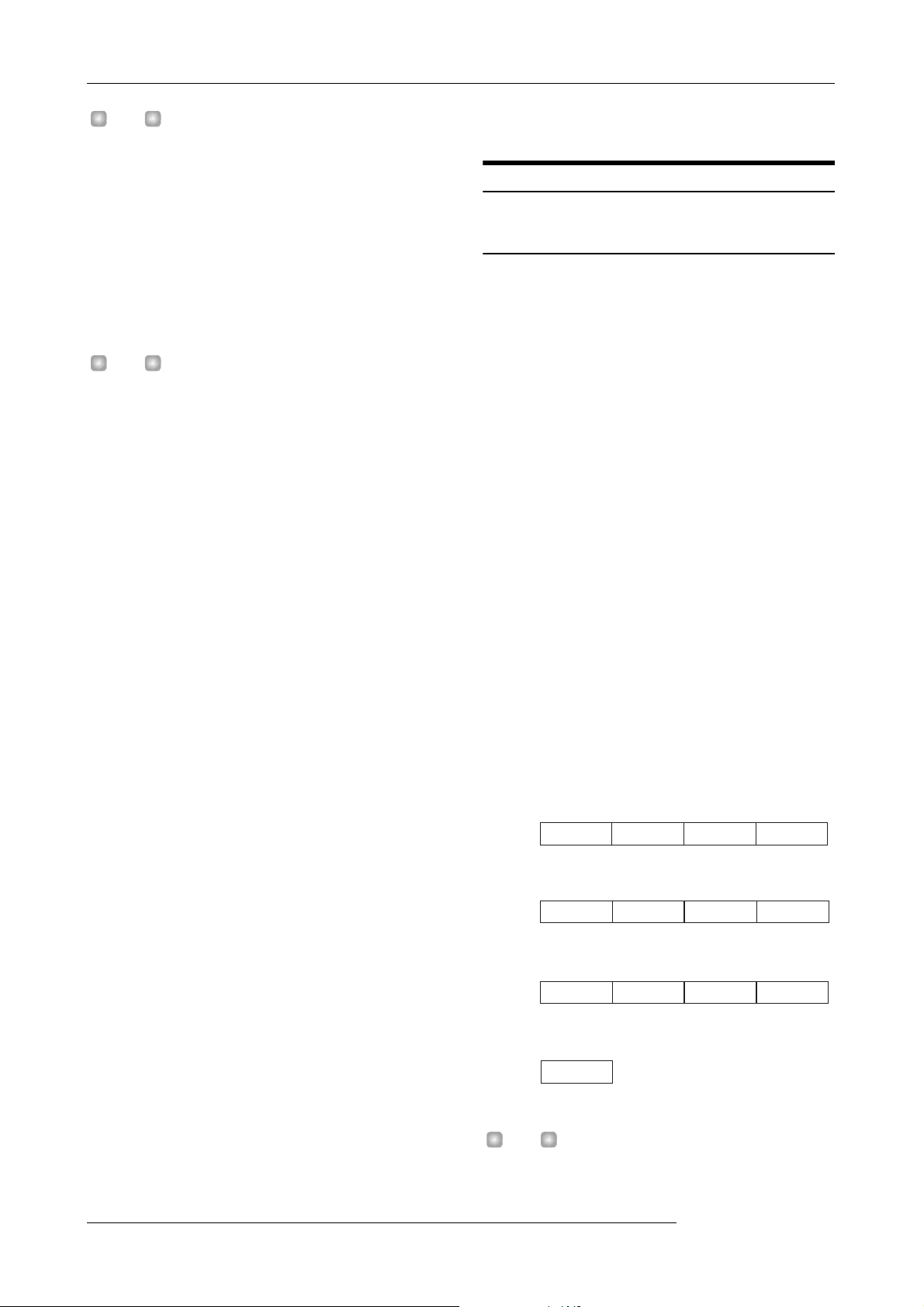
Kurzanleitung
T IPP
• Beim Anlegen eines neuen Projekts wird automatisch die
kleinste freie Projektnummer gewählt.
• Bei Bedarf können Sie den Projektnamen jetzt ändern.
Verwenden Sie die Links-/Rechts-Cursortaste, um die
blinkende Positionsanzeige zu verschieben. Wählen Sie
dann mit dem Drehregler einen Buchstaben aus.
4.
Drücken Sie erneut die [ENTER]-Taste.
Das neue Projekt wird jetzt angelegt.
T IPP
• Wenn Sie ein anderes Projekt auswählen bzw. ein neues
Projekt anlegen, wird Ihr aktuelles Projekt, an dem Sie bis
zu diesem Zeitpunkt gearbeitet haben, automatisch gespeichert.
• Beim Herunterfahren (
zuletzt geöffnete Projekt ebenfalls automatisch gespeichert.
→ S. 20) des MRS-1266 wird das
Schritt 2: Anlegen eines Rhythmus-Songs
2-1 Erzeugen eines RhythmusPatterns
Die Rhythmus-Sektion des MRS-1266 ist eine integrierte
Sound-Quelle, mit der Drum- und Bass-Sounds zur musikalischen Begleitung erzeugt werden können. Unter Verwendung
dieser Sounds können Sie Begleit-Patterns mit verschiedener
Taktlänge (auch als „Rhythmus-Patterns bezeichnet“) wiederholt abspielen. Bei jedem Projekt können Sie bis zu 511 Rhythmus-Patterns einsetzen. (Mehr als 400 Rhythmus-Patterns sind
im Gerät vorprogrammiert.) Die Rhythmus-Patterns können als
Führungsrhythmus synchron mit dem Recorder abgespielt werden.
Durch die Anordnung von Rhythmus-Patterns in der gewünsch-
ten Reihenfolge und die Programmierung von Chords und Tempodaten können Sie die Rhythmusbegleitung für einen ganzen
Song erzeugen. (Dies wird als „Rhythmus-Song“ bezeichnet.) In
diesem Zusammenhang können zwei Methoden genutzt werden: die Sprungeingabe, bei der Rhythmus-Patterns einzeln angeordnet werden und FAST (Formula Assisted Song Translator),
ein Verfahren, durch das ein ganzes Pattern mit Hilfe von Formeln definiert wird.
In diesem Schritt wird zum Anlegen des Rhythmus-Patterns gemäß der nachfolgenden Beschreibung die Methode der Sprung-
eingabe verwendet.
22
Chord
Dm
PATTERN 046
Takt-
Chord
Takt-
Chord
Takt-
Chord
Takt-
T IPP
1
Em
PATTERN 046
5
A#
PATTERN000
9
D
PATTERN 396
13
nummer
nummer
nummer
nummer
Je Projekt können bis zu 10 Rhythmus-Songs angelegt werden.
G7
PATTERN 046
2
A7
PATTERN 046
6
A
PATTERN 000
10
Dm
PATTERN 046
3
Em
PATTERN 046
7
Dm
PATTERN 046
11
G7
PATTERN 046
4
A7
PATTERN 046
8
G7
PATTERN 046
12
ZOOM MRS-1266

1.
SongNo0E
EMPTY
EOS
001- 1
0
PTN
EOS
Vergewissern Sie sich, dass die Statustasten [DRUM]/
[BASS] leuchten. Stellen Sie dann die Fader [DRUM],
[BASS] und [MASTER] jeweils auf die Position 0 (dB).
Falls die Statustasten [DRUM]/[BASS] nicht leuchten, drü-
cken Sie die Tasten zum Einschalten.
uchtet
0dB0dB
Der Drum- und Bass-Sound der Rhythmus-Sektion wird an die
entsprechenden Fader gesendet, die als interner Mischer fungieren. Mit Hilfe der [DRUM]/[BASS]-Statustasten können Sie
den gewünschten Sound zu- oder abschalten. Mit den [DRUM]/
[BASS]-Fadern kann der entsprechende Pegel geregelt werden.
2.
Drücken Sie in der Rhythmus-Sektion die Taste
[SONG].
Die Anzeige „SongNo0E EMPTY“ erscheint auf dem Display.
Kurzanleitung
Die Taste [RHYTHM] blinkt nicht mehr und leuchtet jetzt durchgehend. Die Rhythmus-Sektion ist nicht mehr fest mit der Recorder-Sektion verbunden und kann auch separat bedient werden
(dies wird als „Rhythmus-Maschinen-Modus“ bezeichnet).
Wenn sich die Rhythmus-Sektion in diesem Modus befindet,
können Rhythmus-Patterns und Rhythmus-Songs programmiert und bearbeitet werden.
4.
Drücken Sie die Taste REC [O].
Die Taste REC [O] leuchtet auf. Jetzt können Rhythmus-Pat-
terns, Chords und andere Daten in den Rhythmus-Song eingegeben werden. Im Zähler, der in der unteren rechte Ecke des Displays erscheint, wird die aktuelle Position (Takt/Beat) angezeigt.
Tick
EVEVÂ
EOS
0
001- 1
Aktuelle Position
SongNo0E
EMPTY
Die Rhythmus-Sektion kann wahlweise im „Pattern-Modus“
oder im „Song-Modus“ betrieben werden. Verwenden Sie zum
Umschalten zwischen den beiden Modi die Tasten [SONG] und
[PATTERN] der Rhythmus-Sektion.
Wenn die Anzeige „SongNox“ (x steht hierbei für die Song-
Nummer) auf dem Display erscheint, befindet sich die Rhythmus-Sektion im Song-Modus.
T IPP
Nachdem Sie die T aste [SONG] oder [PATTERN] gedrückt
haben, blinkt die T aste [RHYTHM] in der Display-Sektion auf.
3.
Drücken Sie in der Display-Sektion die Taste
[RHYTHM].
5.
Drücken Sie die Auf-/Ab-Cursortasten, um die
Anzeige „ PTN“ auf dem Display aufzurufen.
PTN
å
EOS
Normalerweise wird in der zweiten Display-Zeile in diesem
Modus die Nummer des Patterns angezeigt, das an der aktuellen
Position eingegeben wurde. Bei einem leeren Rhythmus-Song
sind jedoch auch keine Daten für Rhythmus-Patterns abrufbar.
Daher erscheint anstelle der Pattern-Nummer die Anzeige
„EOS“ (End of Song).
6.
Drücken Sie in der Rhythmus-Sektion die Taste
[INSERT/COPY].
In der ersten Display-Zeile erscheint die Anzeige „INSERT?“. In
der zweiten Zeile werden die Nummer des Rhythmus-Patterns
sowie die Anzahl der Takte angezeigt.
ZOOM MRS-1266
23
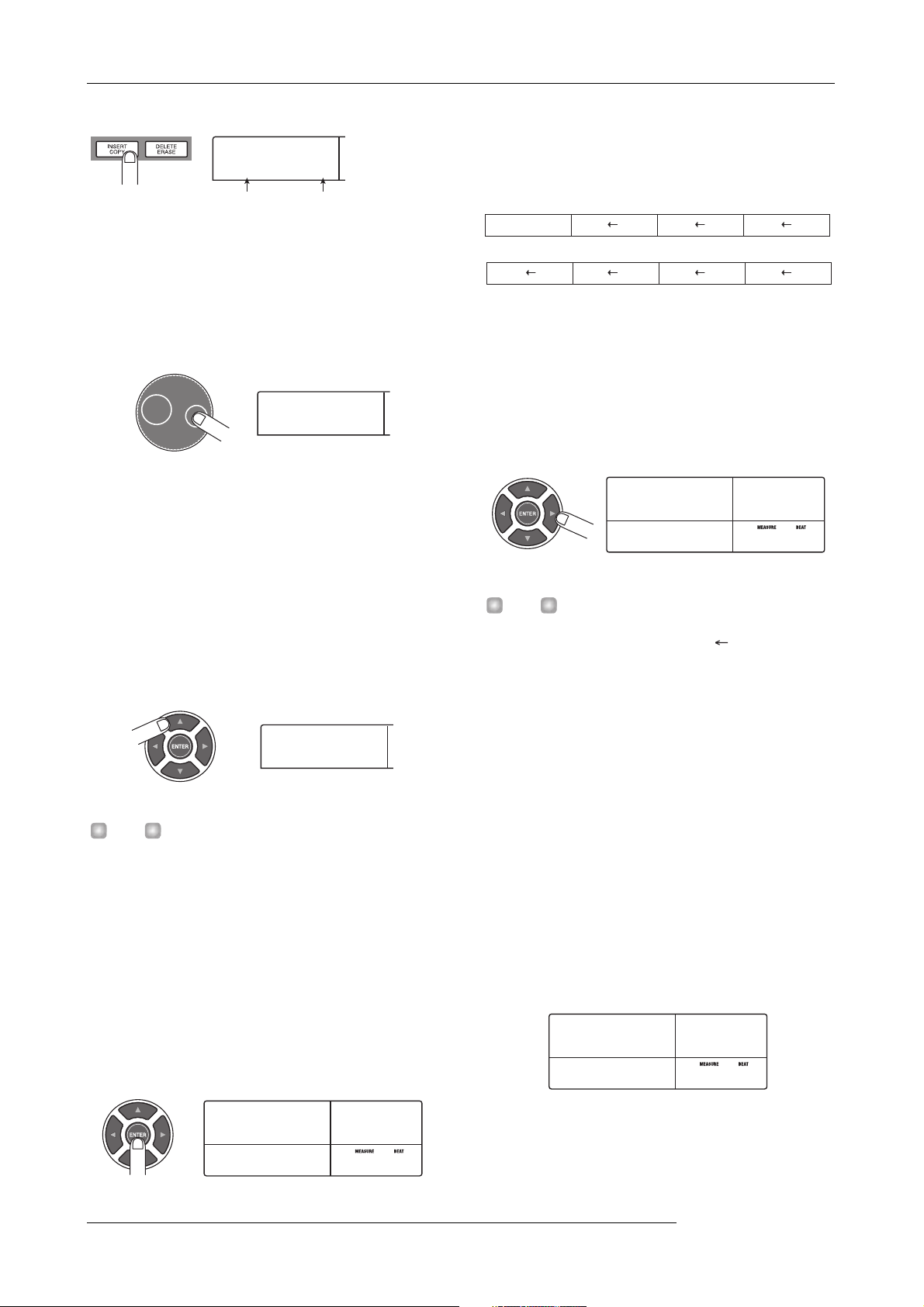
Kurzanleitung
INSERT?
P000x 4
INSERT?
P046x 2
INSERT?
P046x 8
PTN:046
ROCK17
001- 1
0
PTN
EOS
009- 1
0
INSERT?
P000x 2
009- 1
0
INSERT?
P000x 4
Rhythmus-Pattern-
Nummer
7.
Wählen Sie mit dem Drehregler die Nummer des einzufügenden Rhythmus-Patterns aus.
In unserem Beispiel wählen wir das Rhythmus-Pattern mit der
Nummer 046 (ROCK 17).
Anzahl der Takte im
Rhythmus-Pattern
INSERT?
P046x 2
8.
Stellen Sie die Länge des Rhythmus-Patterns mit Hilfe
der Auf-/Ab-Cursortasten ein.
Wenn die festgelegte Dauer die ursprüngliche Länge des Rhyth-
mus-Patterns übersteigt, wird die entsprechende Anzahl der Takte
dieses Rhythmus-Patterns wiederholt. Wenn eine kürzere Dauer
festgelegt wird, schaltet das Gerät noch während der Wiedergabe
des aktuellen Patterns zum nächsten Rhythmus-Pattern um. In der
Abbildung auf Seite 22 wird das Rhythmus-Pattern 046 mit 8 Takten wiederholt. Daher ist an dieser Stelle der Wert „8“ einzugeben.
In diesem Modus wird das in Schritt 6 ausgewählte Rhythmus-
Pattern vom Beginn des Rhythmus-Songs bis zu Takt 8 mehrfach
abgespielt.
1234
PATTERN 046
5678
10.
Drücken Sie mehrmals die Rechts-Cursortaste, bis der
Zähler „009-1“ anzeigt.
Durch Drücken der Links- oder Rechts-Cursortaste können Sie die
aktuelle Position im Rhythmus-Song jeweils um einen Takt verschieben. Wenn das Ende des Rhythmus-Songs erreicht ist (in diesem Fall „9-1“), erscheint die Meldung „EOS“ auf dem Display.
PTN
å
EOS
0
009- 1
T IPP
• Für T akte ohne Rhythmus-Pattern-Daten erscheint auf dem
Display links neben „PTN“ die Anzeige „“. Dies bedeutet,
dass das direkt davor liegende Rhythmus-Pattern weiter abgespielt wird.
INSERT?
P046x 8
T IPP
Sie können ebenfalls mitten in der Wiedergabe eines Patterns zu
einem anderen Rhythmus-Pattern umschalten. Wenn Sie beispielsweise eine Länge von 7 T akten für ein Pattern angeben, das
normalerweise aus 2 T akten besteht, wird dieses Pattern dreieinhalbmal abgespielt, bevor das Gerät zum nächsten Rhythmus-
Pattern wechselt.
9.
Drücken Sie zum Einfügen des Rhythmus-Patterns die
[ENTER]-Taste.
Das Rhythmus-Pattern mit der entsprechenden Nummer wird am
Anfang des Songs eingegeben.
PTN:046
ROCK17
0
001- 1
• Wenn Sie bei leuchtender Taste REC [
drücken, wird das für die aktuelle Position festgelegte Rhyth-
mus-Pattern wiederholt abgespielt.
11.
Drücken Sie die Taste [INSERT/COPY], um das Fenster
zum Einfügen des Rhythmus-Patterns aufzurufen.
12.
Wählen Sie die nächste Rhythmus-Pattern-Nummer
sowie die Anzahl der zu wiederholenden Takte, und
drücken Sie die [ENTER]-Taste.
In der Abbildung auf Seite 22 werden 2 Takte von Pattern 000 ab
Takt 9 wiederholt. Daher wird an dieser Stelle „P000x2“ einge-
geben.
O] die Taste PLAY [R]
INSERT?
P000x 2
Wenn Sie die [ENTER]-Taste drücken, wird das neue RhythmusPattern am Anfang von Takt 9 eingefügt, und die Anzeige „EOS“
verschiebt sich an den Anfang von Takt 11.
0
009- 1
24
ZOOM MRS-1266
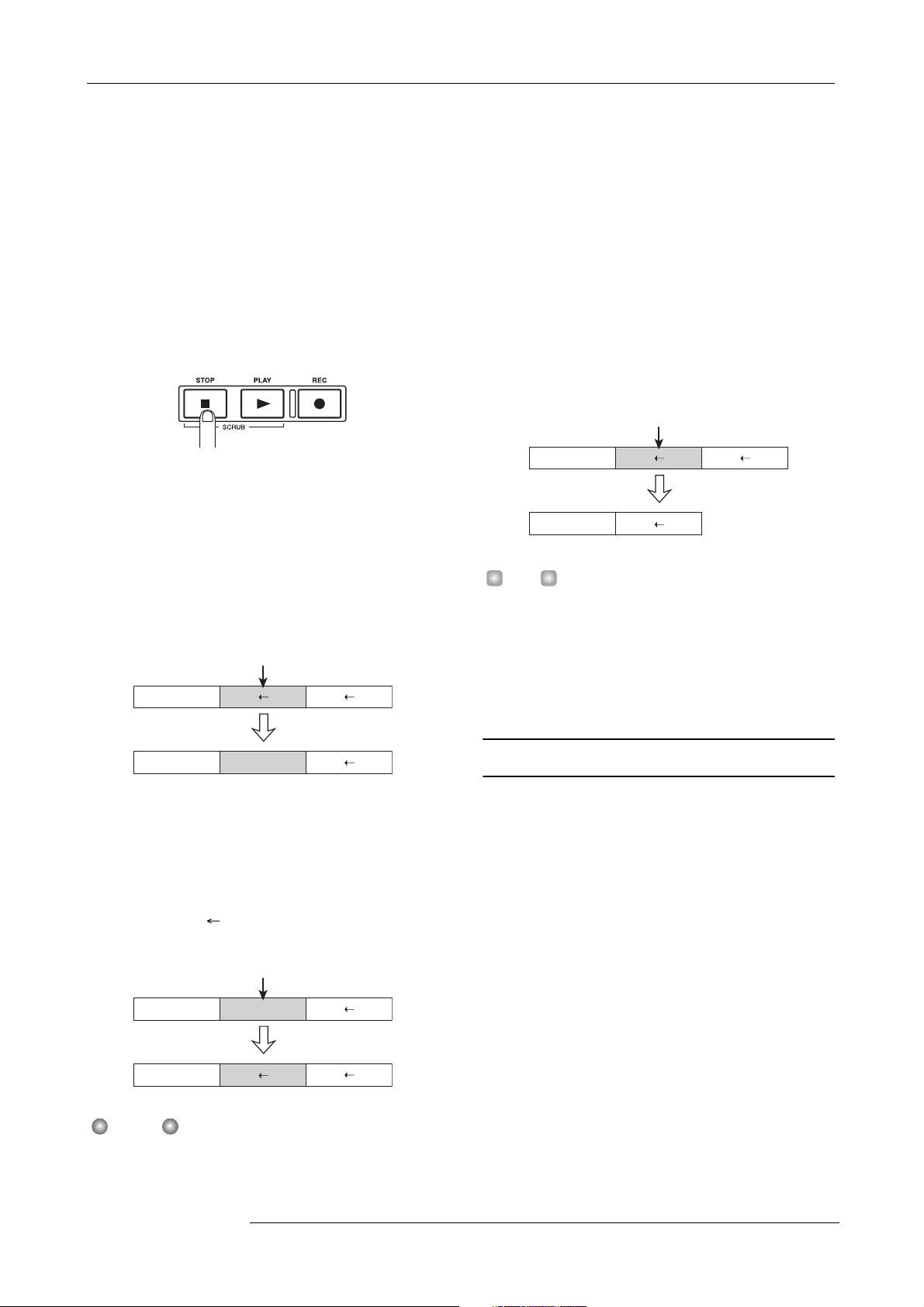
Kurzanleitung
13.
Geben Sie alle anderen Rhythmus-Patterns auf
dieselbe Weise ein.
14.
Wenn die Eingabe des Rhythmus-Patterns abge-
P
schlossen ist, drücken Sie die Taste STOP [
].
Die Taste REC [O] erlischt, und die Anzeige des RhythmusSongs wird wieder aufgerufen.
Drücken Sie die Taste ZERO [U], um an den Anfang des Rhythmus-Songs zurückzukehren, und drücken Sie anschließend die Tas-
R
te PLAY [
], um den angelegten Rhythmus-Song abzuspielen.
Um ein Rhythmus-Pattern nach der Eingabe zu bearbeiten, führen
Sie bei leuchtender Taste REC [
■
Ändern eines eingegebenen Rhythmus-Patterns
O] folgende Schritte aus:
Rufen Sie mit den Links-/Rechts-Cursortasten den Namen des zu
bearbeitenden Rhythmus-Patterns auf, und wählen Sie dann mit
dem Drehregler das neue Rhythmus-Pattern aus.
Ändern
123
PATTERN A
123
PATTERN A
PATTERN B
• Wenn Sie ein Rhythmus-Pattern in der Mitte eines Songs
löschen, wiederholt sich das vorhergehende Pattern bis zu der
Stelle, an der die Daten des nächsten Rhythmus-Patterns eingefügt wurden.
■
Löschen eines bestimmten Taktes
Rufen Sie durch Drücken der Links-/Rechts-Cursortasten den zu
löschenden Takt auf. Drücken Sie dann mehrmals die Auf-Cursor-
taste, um die Anzeige „EV→“ aufzurufen, und drücken Sie an-
schließend die Taste [DELETE/ERASE]. Auf dem Display wird
„DELETE?“ angezeigt. Zum Ausführen des Löschvorgangs drü-
cken Sie die Taste [ENTER]. Die nachfolgenden Takte rücken jeweils um eine Stelle nach vorn.
Löschen
123
PATTERN A
12
PATTERN A
T IPP
Ein anderes Verfahren zum Anlegen eines Songs besteht darin,
zunächst Rhythmus-Patterns als Platzhalter für die erforderliche
T aktanzahl einzufügen und anschließend neue Rhythmus-Pat-
tern-Daten nur an den Takten hinzuzufügen, an denen das Pat-
tern geändert werden soll. Durch diese Vor gehensweise erhalten
Sie in kürzester Zeit mehrere Rhythmus-Patterns.
2-2 Eingeben von Chord-Daten
■
Löschen eines eingegebenen Rhythmus-Patterns
Rufen Sie mit den Links-/Rechts-Cursortasten den Namen des zu
löschenden Rhythmus-Patterns auf, und drücken Sie dann in der
Rhythmus-Sektion die Taste [DELETE/ERASE]. Das gegenwär-
tig eingegebene Pattern wird gelöscht, und die Anzeige auf dem
Display wechselt zu „ PTN“.
Löschen
123
PATTERN A
123
PATTERN A
HINWEIS
• Wenn Sie das Rhythmus-Pattern am Anfang eines Songs
löschen, ist bis zu der Stelle, an der die Daten des nächsten
Rhythmus-Patterns eingefügt wurden, kein Sound hörbar .
PATTERN B
ZOOM MRS-1266
Nachdem Sie sämtliche Daten für Rhythmus-Patterns eingegeben
haben, können Sie die gewünschten Chord-Daten festlegen
(Grundton und Chord-Typ). Die Bass-Sound-Phrase ändert sich in
Abhängigkeit von diesen Daten.
Beispiel: Sie haben ein Rhythmus-Pattern mit einer Phrase angelegt, die normalerweise in e-Moll gespielt wird. Wenn Sie G-Dur
als Chord für diesen Rhythmus-Pattern angeben, wechselt der
Bass-Sound zur Dur-Tonleiter und wird von E zu G transponiert.
Chord-Informationen können jeweils nach Takt, Viertel- oder
Sechzehntelnote eingegeben werden. Sie können den Chord/
Grundton ebenfalls während eines Rhythmus-Patterns ändern.
1.
Drücken Sie am Anfang des Rhythmus-Songs die
O
Taste REC [
].
25
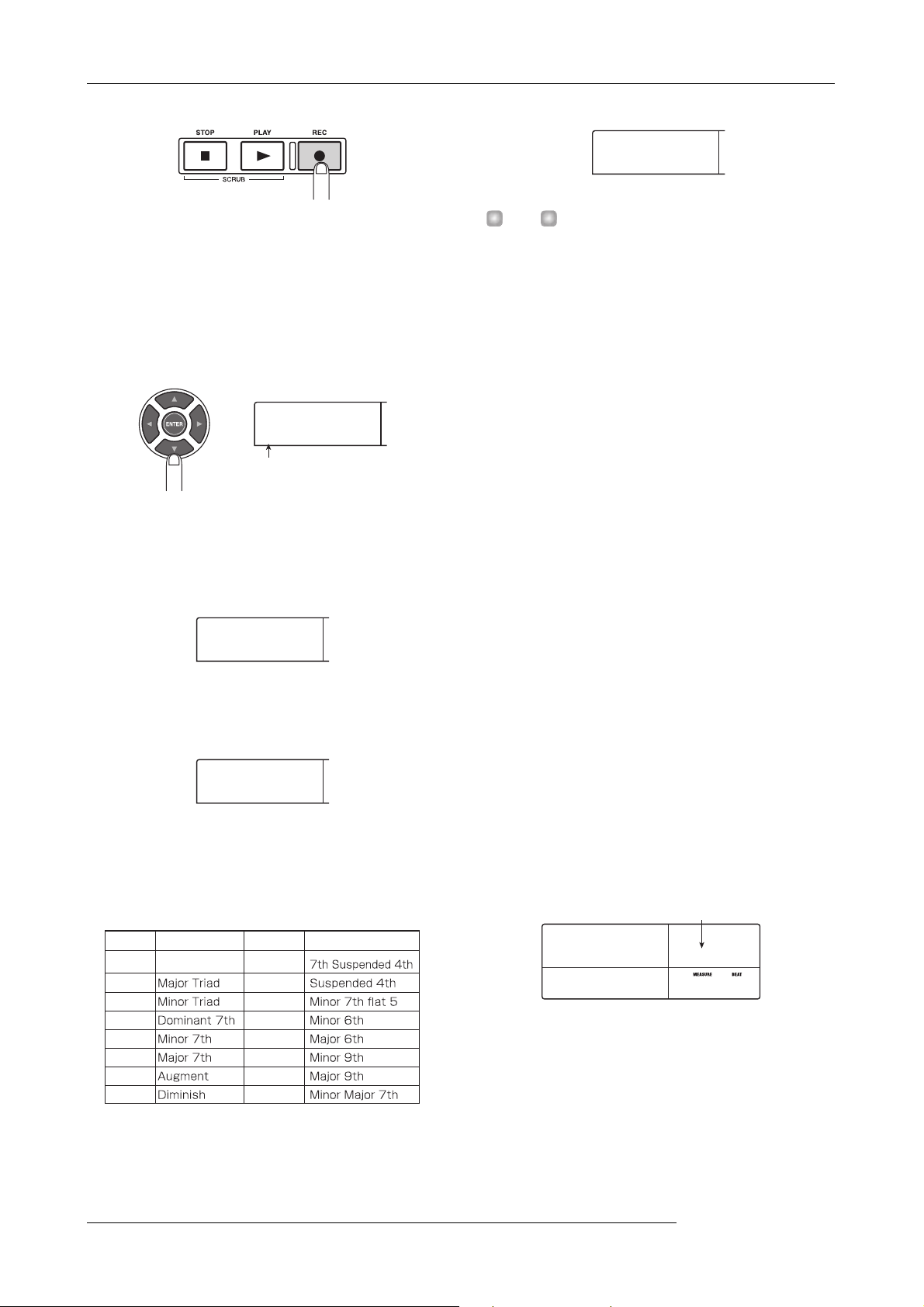
Kurzanleitung
ROOT
E --
ROOT
D --
CHORD
D --
CHORD
D m
001- 1
24
CHORD
D m
Mit Hilfe der Links-/Rechts-Cursortasten können Sie an die Anfangsposition zurückkehren.
2.
Drücken Sie mehrmals die Ab-Cursortaste, um die Anzeige „ROOT“ in der obersten Zeile des Displays aufzurufen.
Geben Sie jetzt den Grundton des Chords an. Wenn Sie beispielsweise E angeben, ändert sich die Anzeige auf dem Display wie folgt:
ROOT
E --
Chord-Grundton
3.
Wählen Sie mit dem Drehregler den Grundton des
Chords aus.
Die Phrase wird entsprechend diesem Grundton transponiert.
ROOT
D --
4.
Drücken Sie erneut die Ab-Cursortaste, um die Anzeige
„CHORD“ in der obersten Zeile des Displays aufzurufen.
CHORD
D --
5.
Wählen Sie mit dem Drehregler den Chord-Typ aus.
Die verfügbaren Chord-Typen sind in der nachfolgenden Tabelle
aufgeführt.
T IPP
Bei Auswahl von „--“ als Chord-T yp wird lediglich eine Transposi-
tion entsprechend dem Grundton ausgeführt, die Phrase wird jedoch nicht umgewandelt. Verwenden Sie diese Verfahr ensweise,
wenn Sie die ursprüngliche Phrase in ihrem gegenwärtigen Zustand abspielen möchten.
6.
Gehen Sie zu der Position, an der Sie den nächsten
Chord eingeben möchten, und geben Sie die ChordDaten entsprechend der Beschreibung aus den Schritten 2 bis 5 ein.
Chord-Daten müssen nicht unbedingt an derselben Stelle wie
Rhythmus-Pattern-Daten eingegeben werden. Sie können den
Chord auch mitten in einem Rhythmus-Pattern oder in einem Takt
ändern.
Während der Angabe der Chord-Daten können Sie die aktuelle
Position mit einem der folgenden Verfahren verschieben.
●
Verschieben in Ein-Takt-Schritten
Durch Drücken der Links-/Rechts-Cursortasten bewegen Sie sich
jeweils zurück und vorwärts zum Anfangspunkt von Takten.
●
Verschieben in Schritten von 1 Beat (Viertelnote)
Durch Drücken der Tasten REW [T]/FF [Y] bewegen Sie sich
jeweils zurück und vorwärts zum Anfangspunkt von Viertelnoten.
●
Verschieben in Schritten von 1 Sechzehntelnote
Drücken Sie die Auf-Cursortaste, um die Anzeige „EV→“ auf
dem Display aufzurufen, und verschieben Sie mit dem Drehregler
die Position in Schritten von einer Sechzehntelnote (12 Ticks).
Ticks
Anzeige Bedeutung Anzeige Bedeutung
Keine Änderung
-- 7sus4
Maj
m
7
m7
M7
aug
dim
Wählen Sie in diesem Beispiel die Einstellung „(m)“ für Moll.
26
sus4
m7b 5
m6
6
m9
M9
mM7
EVEVå
24
001- 1
Drücken Sie in diesem Beispiel die Links-/Rechts-Cursortaste, um
zum Anfang des zweiten Takts (2-1) zu springen, und geben Sie
den Chord G7 ein.
ZOOM MRS-1266
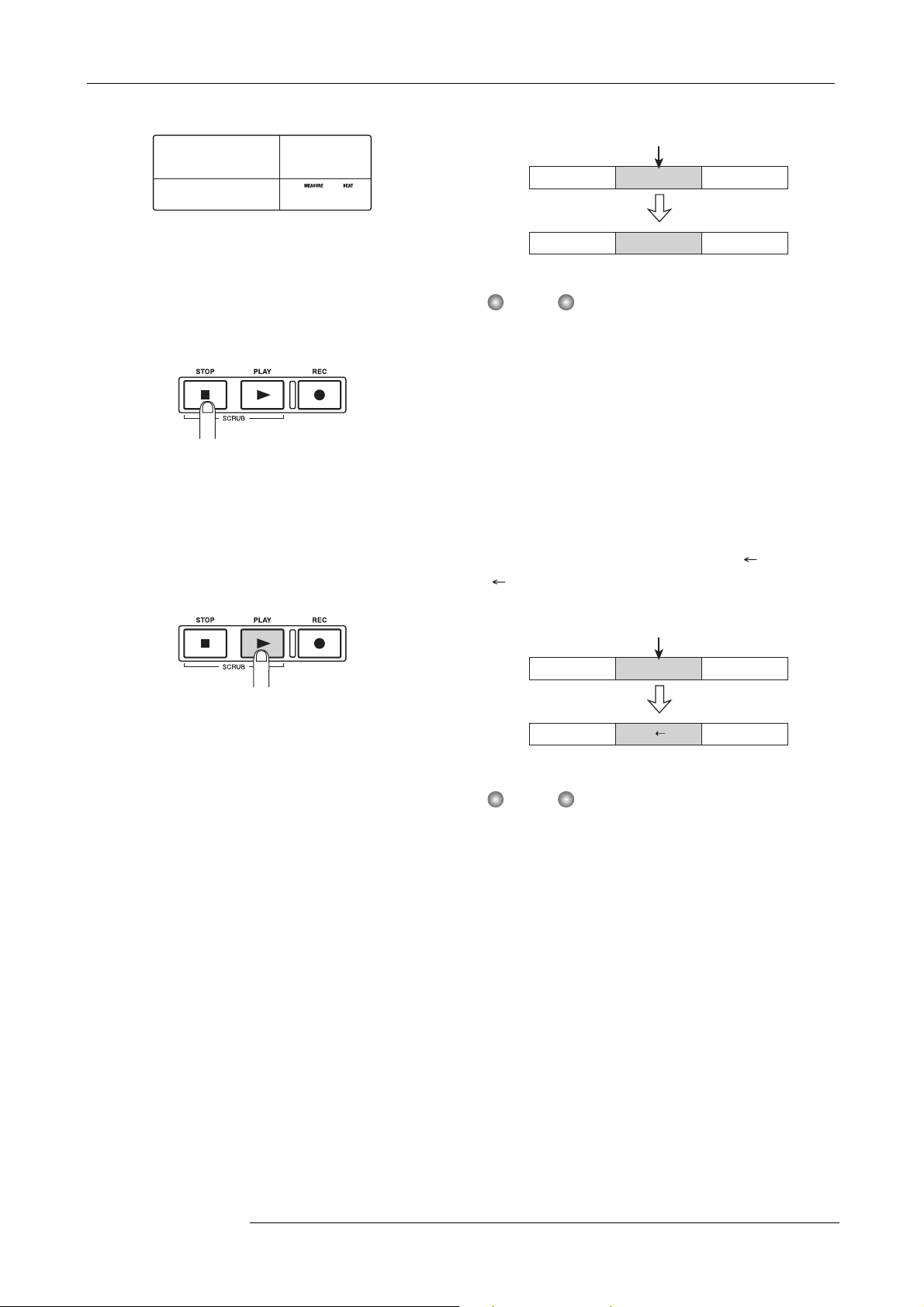
Kurzanleitung
CHORD
G 7
002-
0
CHORD
G 7
7.
Geben Sie den Grundton und die Chords für die anderen Takte auf dieselbe Weise ein.
8.
Wenn die Eingabe abgeschlossen ist, drücken Sie die
P
Taste STOP [
Die Taste REC [O] erlischt, und das Anzeigefenster für den
Rhythmus-Song wird wieder aufgerufen.
9.
Kehren Sie zum Anfang des Rhythmus-Songs zurück,
und drücken Sie die Taste PLAY [
].
0
002-
R
1
].
Ändern
123
C
123
C
HINWEIS
Bei Änderung der Daten für den Grundton/Chord gelten die
neuen Daten jeweils bis zum nächsten Punkt, an dem wieder
Grundton-/Chord-Daten eingegeben werden. Achten Sie darauf, dass keine falschen Daten eingegeben werden.
Löschen des eingegebenen Grundtons oder Chord-Typs
●
Rufen Sie mit den Links-/Rechts-Cursortasten die zu löschenden Daten für den Grundton/Chord auf, und drücken Sie dann in
der Rhythmus-Sektion die Taste [DELETE/ERASE]. Die eingegebenen Daten für den Grundton/Chord werden gelöscht, und
die Anzeige auf dem Display wechselt zu „ ROOT“ oder
„ CHORD“.
FG7
D
G7
Der von Ihnen angelegte Rhythmus-Song wird wiedergegeben.
Zum Anhalten der Wiedergabe drücken Sie die Taste STOP [
Drücken Sie nach Abschluss der Bearbeitung des RhythmusSongs die Taste [EXIT], um zum Hauptfenster zurückzukehren.
Um eine Chord-Einstellung zu bearbeiten, führen Sie bei leuchtender Taste REC [
Ändern des eingegebenen Grundtons oder Chord-Typs
●
Wählen Sie mit den Links-/Rechts-Cursortasten den zu bearbeitenden Takt aus, und drücken Sie die Auf-/Ab-Cursortasten, um
die Anzeige „ROOT“ (zur Bearbeitung der Grundtondaten) oder
„CHORD“ (zur Bearbeitung der Chord-Daten) aufzurufen. Ändern Sie dann die Einstellung mit dem Drehregler.
O] folgende Schritte aus:
P].
Löschen
123
C
123
C
HINWEIS
Beim Löschen der Daten für den Grundton/Chord gelten die
vorherigen Daten jeweils bis zum nächsten Punkt, an dem wieder Grundton-/Chord-Daten eingegeben wurden. Achten Sie
darauf, dass nicht die falschen Daten gelöscht werden.
FG7
G7
ZOOM MRS-1266
27
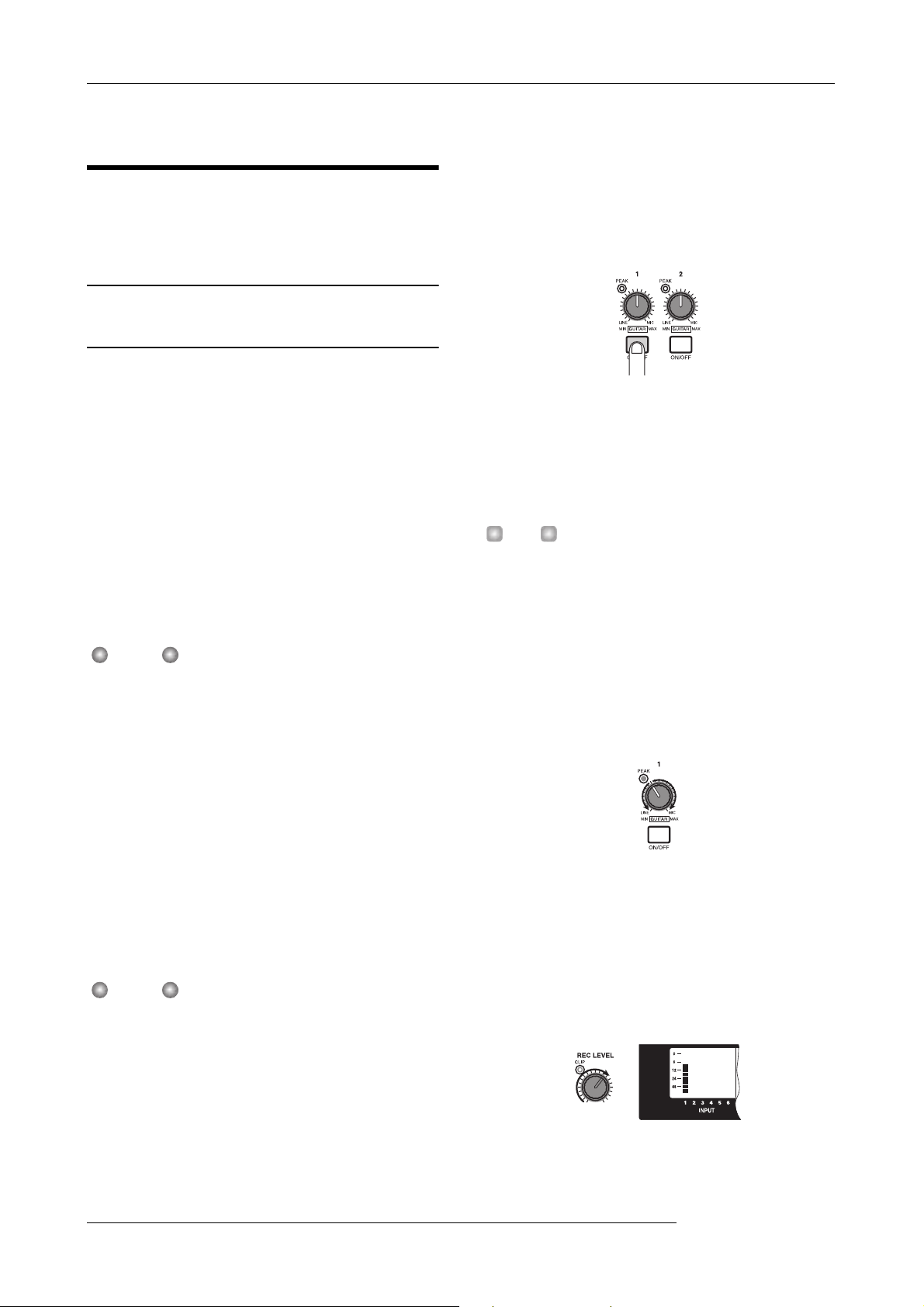
Kurzanleitung
Schritt 3: Aufnahme des ersten Tracks
In diesem Schritt erfahren Sie, wie Sie während der Wiedergabe
des von Ihnen angelegten Rhythmus-Songs Ihren ersten Track
aufnehmen können.
3-1 Regeln der Eingangsempfindlichkeit und des Aufnahmepegels
Passen Sie die Eingangsempfindlichkeit an das an der INPUT-
Buchse angeschlossene Instrument an, und stellen Sie den Signalpegel für die Aufnahme auf dem Track ein.
1.
Schließen Sie ein Instrument oder Mikrofon an eine
Eingangsbuchse an.
Anschluss eines Instruments mit hoher Impedanz,
●
z. B. Gitarre oder Bass
Verwenden Sie die Buchsen GUITAR/BASS 1 oder GUITAR/
BASS 2 an der Vorderseite des Gerätes.
HINWEIS
Bei Instrumenten mit eingebautem Vorverstärker bzw . hohen
Ausgangspegeln werden bessere Ergebnisse erzielt, wenn diese
Instrumente an die INPUT -Buchsen 1 bis 6 an der Rückseite an-
geschlossen werden.
Anschluss eines Mikrofons
●
Nutzen Sie zum Anschluss eines Mikrofons eine der INPUTBuchsen 1–6 an der Rückseite (UNBALANCE oder BALANCE).
Anschluss eines Synthesizers oder einer anderen Kompo-
●
nente mit Line-Pegel-Stereoausgabe
Nutzen Sie zum Anschluss solcher Geräte zwei der INPUT-Buch-
sen 1–6 an der Rückseite (UNBALANCE oder BALANCE).
HINWEIS
• Wenn jeweils eine Komponente an die Buchse GUIT AR/BASS
1 an der Vorderseite und an die Buchse INPUT 1 an der Rück-
seite des Gerätes bzw. die Buchse GUITAR/BASS 2 an der
Vorderseite und die Buchse INPUT 2 an der Rückseite ange-
schlossen ist, hat die vordere Anschlussbuchse stets Priorität.
• Bei den symmetrischen und unsymmetrischen Anschlüssen an
der Rückseite hat jeweils die unsymmetrische Buchse (mit der
Kennzeichnung UNBALANCE) Priorität.
2.
Drücken Sie die Taste [ON/OFF] des Eingangs, an dem
das Instrument oder Mikrofon angeschlossen ist. Daraufhin sollte die entsprechende Taste aufleuchten.
Mit der Taste [ON/OFF] wird der jeweilige Eingang aktiviert bzw.
deaktiviert. Wenn die LED der Taste leuchtet, ist der betreffende
Eingang aktiv.
Drücken Sie beim Anschluss einer Stereoquelle die Tasten [ON/
OFF] gemeinsam, so dass beide Tasten leuchten. (Normalerweise
können bis zu zwei Tasten gleichzeitig aktiviert werden. Wenn je-
doch eine dritte Taste gedrückt wird, erlischt die erste Taste.)
T IPP
Wenn Sie die Taste [6TRACK RECORDING] auf ON schalten,
werden alle an die INPUT-Buchsen 1 bis 6 geleiteteten Signale
gleichzeitig aufgenommen. Angaben dazu finden Sie auf Seite 47.
3.
Steuern Sie beim Spielen des Instruments die
Eingangsempfindlichkeit mit dem [INPUT]-Regler.
Nehmen Sie diese Einstellung so vor, dass die [PEAK]-Anzeige
beim Spielen des Instruments mit maximaler Lautstärke gelegentlich aufleuchtet.
4.
Steuern Sie beim Spielen des Instruments den
Aufnahmepegel mit dem [REC LEVEL]-Regler.
Stellen Sie den Aufnahmepegel möglichst hoch ein, vermeiden
Sie dabei jedoch Einstellungen, bei denen die Anzeige [CLIP] aufleuchtet. Der gegenwärtig eingestellte Signalpegel kann in der
Spalte INPUT im unteren Teil des Displays überprüft werden.
28
ZOOM MRS-1266
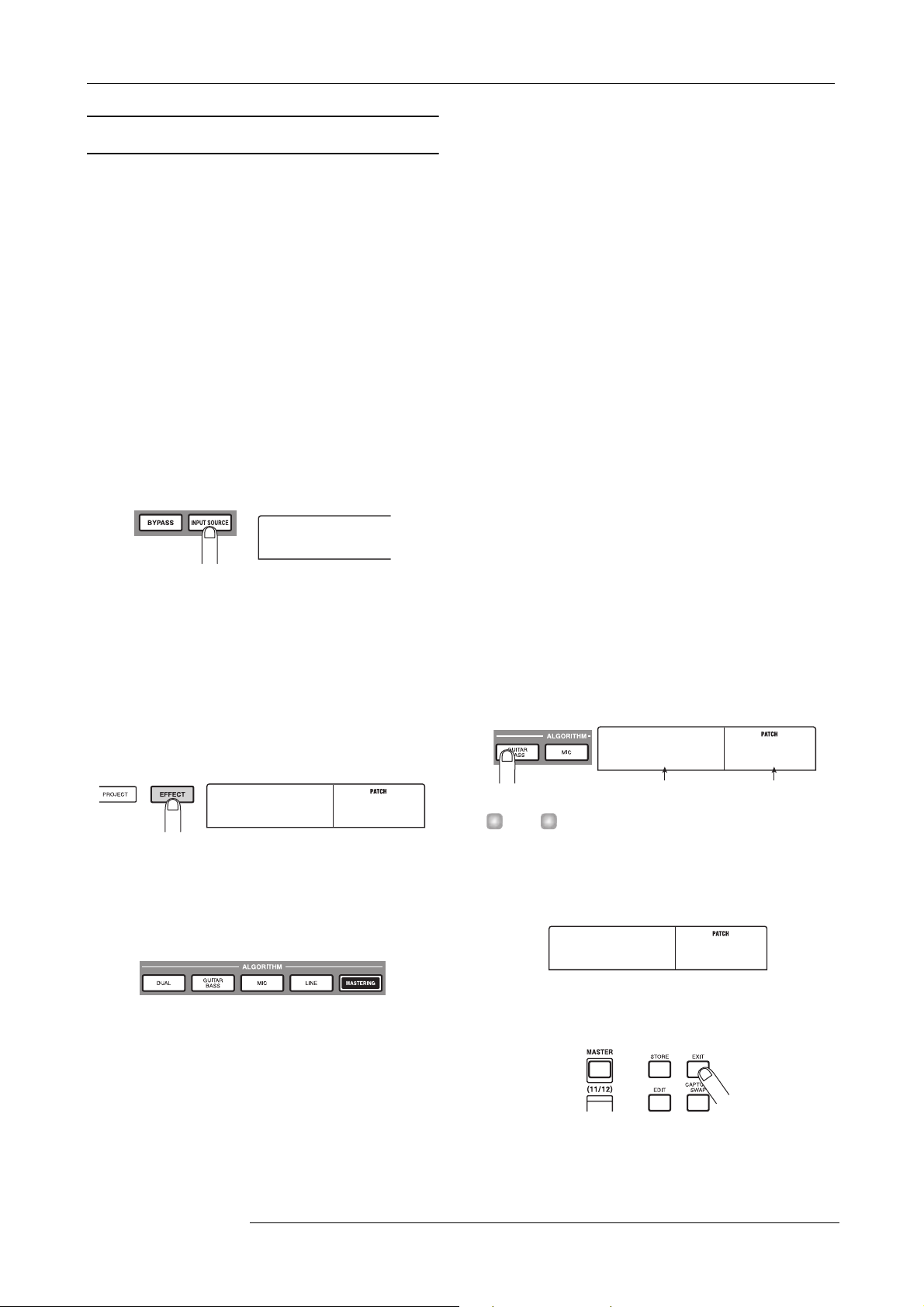
3-2 Festlegen des Einfüge-Effekts
IN SRC
IN
0
INSERT
Standard
0
INSERT
Standard
1
INSERT
MRS-Drv
Das MRS-1266 verfügt über zwei Arten von Effekten: den „Einfü-
ge-Effekt“, der in einen bestimmten Signalweg eingefügt wird,
und den „Sende-/Return-Effekt“, der über die Sende-/Return-
Schleife des Mischers auf einen ganzen Song angewendet werden
kann.
In diesem Beispiel wird der Einfüge-Effekt auf das an der INPUTBuchse angeschlossene Instrument angewendet.
1.
Drücken Sie in der Effekt-Sektion die Taste [INPUT
SOURCE].
Auf dem Display wird „IN SRC IN“ angezeigt. Dieses Fenster
dient zur Auswahl der Einfügeposition des Effekts. Falls eine
andere Anzeige sichtbar ist, rufen Sie die Anzeige „IN SRC
IN“ mit Hilfe des Drehreglers auf.
Kurzanleitung
Es gibt fünf Algorithmen, die im Folgenden erläutert werden.
●
DUAL
Ein Algorithmus, der zur gleichzeitigen Aufnahme von Gesang
und Gitarre bzw. zwei Gitarren oder Bassgitarren geeignet ist.
GUITAR/BASS
●
Ein Algorithmus zur Aufnahme des Sounds einer Gitarre oder
Bassgitarre.
MIC
●
Ein Algorithmus, der für Gesang oder Mikrofonaufnahmen geeig-
net ist.
LINE
●
Ein Algorithmus, der vor allem zur Aufnahme von Instrumenten
mit Stereoausgabe geeignet ist, beispielsweise einem Synthesizer
oder Keyboard.
IN SRC
IN
2.
Drücken Sie in der Display-Sektion die Taste [EFFECT].
Die Taste leuchtet auf. Jetzt können Sie einen Patch für den internen Effekt auswählen. Ein „Patch“ ist eine Gruppe bereits gespei-
cherter Einstellungen für einen internen Effekt. Ein neu angelegtes
Projekt enthält 190 Patches für den Einfüge-Effekt. Effekteinstel-
lungen können durch Auswahl eines dieser Patches sofort geän-
dert werden.
INSERT
Standard
3.
Wählen Sie in der Effekt-Sektion mit den [ALGO-
RITHM]-Tasten einen Algorithmus für den Einfüge-
Effekt aus.
0
MASTERING
●
Ein Algorithmus zur Verarbeitung eines Stereomischsignals, z. B.
beim Abmischen.
Drücken Sie in diesem Beispiel die Taste [GUITAR/BASS], um
den Algorithmus GUITAR/BASS auszuwählen. Die Taste [GUITAR/BASS] leuchtet auf. Sie können jetzt Patches auswählen, die
den Algorithmus GUITAR/BASS verwenden.
INSERT
Standard
Patch-Name Patch-Nummer
T IPP
Nähere Angaben zu Algorithmen finden Sie auf Seite 118.
3.
Wählen Sie mit dem Drehregler einen Patch aus.
0
INSERT
MRS-Drv
1
Ein „Algorithmus“ ist eine Kombination von Effektmodulen (einzelne Effekte), die mit Hilfe des Einfüge-Effekts gleichzeitig verwendet werden können. Einfüge-Effekt-Patches sind nach ihrem
Algorithmus geordnet. Somit müssen Sie bei der Auswahl eines
Einfüge-Effekt-Patches zunächst einen Algorithmus wählen.
ZOOM MRS-1266
4.
Drücken Sie die Taste [EXIT].
Auf dem Display wird wieder das Hauptfenster angezeigt.
29
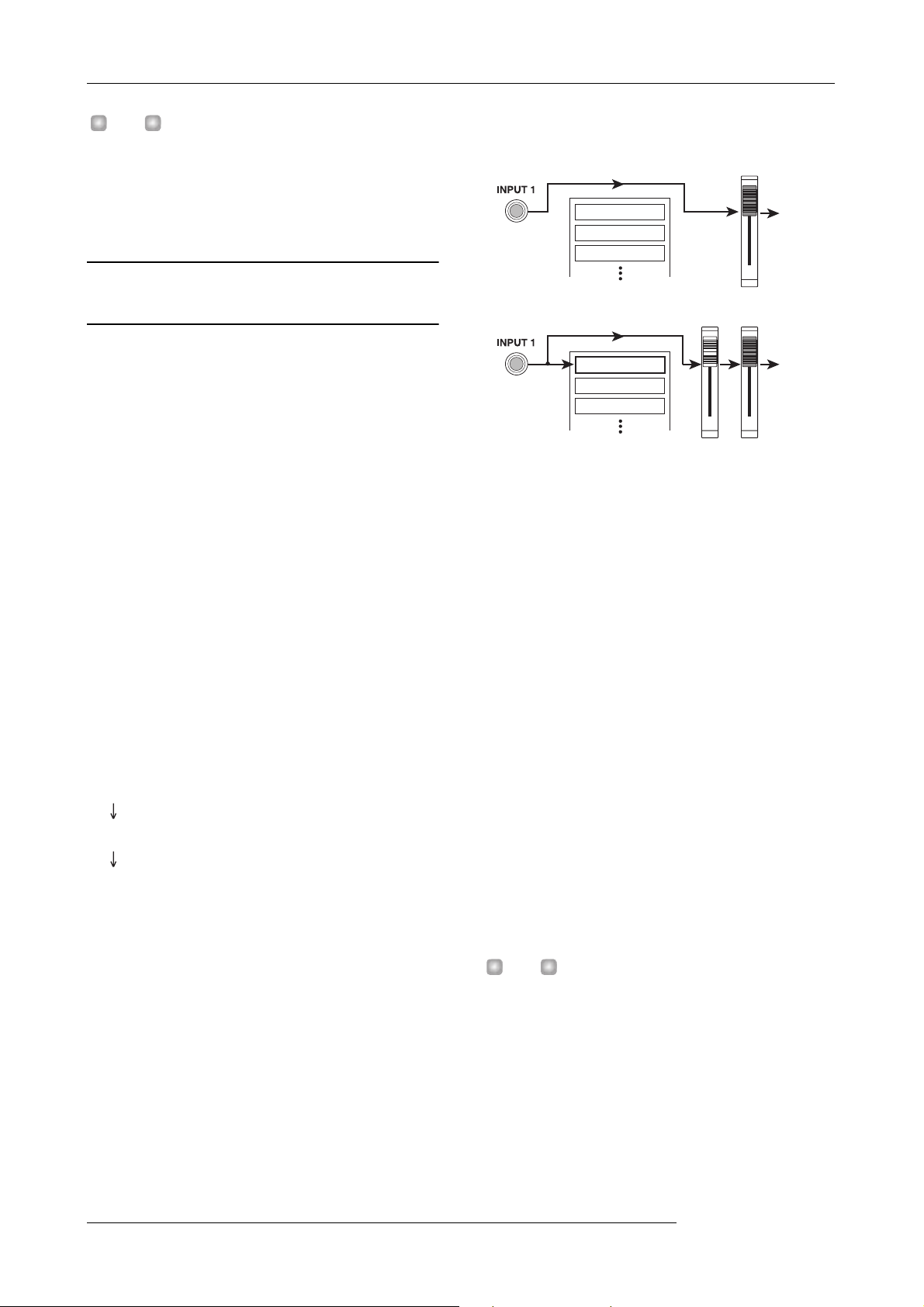
Kurzanleitung
T IPP
Wenn Sie eine Aufnahme vornehmen möchten, ohne den Sound
mit dem Einfüge-Effekt zu bearbeiten, drücken Sie im Hauptfenster die T aste [BYPASS]. Dadurch wird der Einfüge-Effekt
unterdrückt. Beim erneuten Drücken der T aste [BYPASS] erlischt
die LED der T aste, und die Bypass-Funktion wird deaktiviert.
3.3 Auswahl eines Tracks und
Aufnahme
Im nächsten Schritt wird der Sound (mit dem angewendeten
Einfüge-Effekt) auf einem Track aufgenommen.
1.
Steuern Sie beim Spielen des Instruments gegebenenfalls den Aufnahmepegel mit dem [REC LEVEL]Regler.
Der Einfüge-Effekt wird standardmäßig vor dem [REC LEVEL]-Regler eingefügt. Aus diesem Grund kann sich der Aufnahmepegel verändern, wenn Sie Änderungen am Einfüge-
Effekt-Patch vornehmen.
2.
Drücken Sie bei angehaltenem Recorder mehrmals
die Statustaste für den Track (1–8, 9/10), bis die Taste
rot leuchtet.
Mit den Statustasten 1–8 und 9/10 kann die Kanalstummschaltung aktiviert/deaktiviert und der Aufnahme-Track ausgewählt
werden. Bei jedem Drücken einer Statustaste werden nacheinander die folgenden Schaltzustände durchlaufen:
●
Grün leuchtend (Stummschaltung aus)
●
Nicht leuchtend (Stummschaltung ein)
●
Rot leuchtend (als Aufnahme-Track ausgewählt)
Wenn die Statustaste rot leuchtet, ändert sich die Weiterleitung
des Eingangssignals entsprechend der nachfolgenden Darstellung.
Wenn kein Aufnahme-Track ausgewählt wurde
MASTER
Track 1
Track 2
Track 3
Wenn ein Aufnahme-Track (Track 1) ausgewählt wurde
Track 1
Track 2
Track 3
1
MASTER
Monitor
Monitor
Falls Sie eine Stereoquelle aufnehmen möchten, wählen Sie die
Aufnahme-Tracks mit einem der folgenden Verfahren aus:
●
Aufnahme auf Stereo-Tracks (Tracks 9/10)
Drücken Sie die Statustaste für die Tracks 9/10 mehrmals, bis sie
rot leuchtet. Das Signal von der Buchse mit der niedrigsten
Nummer wird auf Track 9 und das andere Signal auf Track 10
aufgenommen.
●
Stereoaufnahme auf Track 1 bis 8
Drücken Sie gleichzeitig die Statustasten für die Tracks 1/2, 3/4,
5/6 oder 7/8, so dass die Tasten rot leuchten. Das Signal von der
Buchse mit der niedrigsten Nummer wird auf dem Track mit der
ungeraden Nummer und das andere Signal auf dem Track mit
der geraden Nummer aufgenommen.
●
Monoaufnahme auf Track 1 bis 8
Drücken Sie die Statustaste für einen der Tracks 1 bis 8 mehr-
mals, bis die entsprechende Taste rot leuchtet. Die Stereokanäle
werden gemischt und auf diesem einzelnen Track aufgezeichnet.
T IPP
Normalerweise können nur zwei Mono-T racks gleichzeitig oder
jeweils ein Stereo-T rack aufgenommen werden. Bei aktiviertem
Modus 6TR REC kann jedoch das Signal von den INPUT-Buchsen 1 bis 6 gleichzeitig auf sechs Tracks aufgenommen werden.
Details dazu finden Sie auf Seite 47.
30
3.
Drücken Sie die Taste PLAY [R], und regeln Sie
beim Anhören des Rhythmus-Songs mit dem Fader
des ausgewählten Tracks den Monitor-Pegel des
Eingangssignals.
ZOOM MRS-1266
